
Debian 8 (kods ar nosaukumu "Jessie") esat pabeidzis. Man nebija ne mazākās nojausmas par jaunumiem, un pēc tam, kad biju sevi pilnībā informējusi, es biju pilnīgi pārsteigta. Es izmēģināju Debian tikai vienu reizi, konkrēti 7 ("Wheezy"), un tas man neradīja nevienu problēmu. Ne viens vien. Dilemma bija tāda, ka viņu programmatūra man šķita pārāk novecojusi (GNOME 3.4), tāpēc es atteicos no Debian izmantošanas, jo man nebija pietiekami daudz pieredzes ... Sauksim to par "modernu".
Bet tagad tas ir mainījies. Daudz. Es uzzināju, ka jaunā stabilā Debian versija tiek izmantota GNOME 3.14, Linux 3.16, PostgreSQL 9.4 utt. Turklāt vismodernākais slēgtais NVIDIA draiveris, kas viņiem ir, ir 340, tikai tas, kas man vajadzīgs. Fantastiski! Ar visu šo programmatūru es lieliski izturu gadus līdz nākamajai versijai, tāpēc es sevi pārdodu Debian stabilitātei un izturībai: P.
Ja neņemat vērā manu personīgo gadījumu, ja vēlaties instalēt un konfigurēt Debian 8 ar GNOME 3.14, jūs esat īstajā vietā! Es ceru, ka jums tas noderēs;).
Uzstādīšana
Pirmā lieta ir iegūt .iso fails no Debian instalācijas diska. Parasti ir grūti atrast meklēto, jo Debian piedāvā daudz dažādu versiju. Parasti, koncentrējoties uz vienu un to pašu arhitektūru (piemēram, 32 biti), mums, no vienas puses, ir "mazais" fails, no otras puses - "pilnīgais" fails, un, no otras puses, katrai darbvirsmas videi, izņemot GNOME (XFCE, KDE, LXDE utt.).
Šajos laikos parasti ir izmantot "netinstall", kas ir mazais fails. Ar to mēs visu lejupielādētu no interneta. Tomēr mana pieeja ir šāda: ja mēs ierakstīsim disku (nē, es savā datorā nevaru izmantot USB), kāda ir atšķirība, ja tas aizņem 200 MB vai 700 MB? Tāpēc manā gadījumā es dodu priekšroku "pilnīgam". Ja mēs ejam uz lejupielādes lapu, redzēsim, ka ir vairāki: CD-1, CD-2, CD-3 ... Tas ir tāpēc, lai lietotāji, kuriem nav interneta savienojuma, varētu lejupielādēt visas krātuves un instalēt programmatūru no turienes.
Mēs vienkārši lejupielādēsim CD-1; Viss, kam vēl nav diska, tiks lejupielādēts no interneta. Lai nepazustu milzīgajā Debian datu bāzē, šeit ir divas pogas, lai lejupielādētu attiecīgi 32 bitu un 64 bitu diskus:
Mēs ierakstījām .iso kompaktdiskā, un viss. Viss ir gatavs! Darīsim to. Mēs ieslēdzam datoru ar instalācijas disku iekšpusē (pārliecinieties, ka esat konfigurējis BIOS, lai vispirms ielādētu disku, USB vai visu, ko izmantojat). Kad tas tiks ielādēts, tas parādīs mums šādu ekrānu:
Mēs izvēlamies «Grafiskā instalēšana» un nospiežam Intro. Grafiskais instalētājs tiks ielādēts dažu sekunžu laikā (pārsteigts? Tas ir Debian, ko jūs gaidījāt!). Mēs mācām spāņu valodu. Turpmāk viss ir kūkas gabals, jo instalētājs mūs izņēmuma kārtā izskata visos soļos.
Tad viņš spēlēs sadalīts no mūsu cietā diska; dari to kā gribi. Es sāku no tukša cietā diska, jo es izmantoju tikai un vienīgi Debian, tāpēc es izvēlos pirmo iespēju: "Vadīts - izmantojiet visu disku". Mēs izvēlamies cieto disku (dažiem datoriem ir vairāk nekā viens; pārliecinieties, ka esat izvēlējies pareizo), tā kā rokasgrāmatas veikšanai izmantoju virtuālo mašīnu, es saņemu izveidoto 50 GB. Tad mēs izvēlamies "Visi faili nodalījumā" un "Pabeigt sadalīšanu un ierakstīt izmaiņas diskā" (mēs vēlāk apstiprinām ar "Jā"). Debian 8 tiks instalēts automātiski.
Tā kā Debian dod jums iespēju instalēt visus paketes no fiziskiem diskiem, tā jautā, vai mēs ielādēsim citu. Mēs sakām nē, jo to darīsim tiešsaistē. Nākamajā ekrānā mēs sakām jā. Tad mēs konfigurējam APT (Mēs neizmantosim starpniekserveri, tāpēc atstājiet šo opciju tukšu). Kad viņš būs pabeidzis, viņš mums jautās, vai mēs vēlamies piedalīties kompleksajā aptaujā. Manā gadījumā, tā kā es vēlos palīdzēt, es izvēlos jā.
Kad tā lūdz mums instalēt programmas, mēs atzīmējam GNOME un mēs noklikšķinām uz "Turpināt". Tas prasīs daudz laika, jo tas no interneta lejupielādēs aptuveni 1500 paketes. Tad tas mums jautās, vai mēs vēlamies instalēt GRUB, mēs teiksim jā un izvēlēsimies cieto disku, kur mēs instalējam Debian. Un viss! Tas mums pateiks, ka mēs esam galā. Noklikšķinot uz "Turpināt", tiks restartēts.
Es tevi atstāju visa instalēšanas procesa ekrānuzņēmumi, lai jūs to redzētu skaidrāk:
Pēc restartēšanas mums jāpārliecinās, vai diska lasītājā nav instalācijas diska. Jauks darbs!
Pasta uzstādīšana
Ņemiet vērā, ka pirmā pieteikšanās jāveic, izmantojot root lietotāju (pēc tam nav jāizmanto "su"); pēc sudo konfigurēšanas jūs izmantosiet savu personīgo lietotājvārdu. Tādā pašā veidā, atrodoties termināļa režīmā, komandās, kas maina teksta failus, būs jāaizstāj “gedit” ar “nano”.
Ja jūs traucē virkne [INFO] rindu, varat tās ignorēt, ātri izpildot šādu komandu: echo 0> / proc / sys / kernel / hung_task_timeout_secs
Pirmo reizi ievadot mūsu Debian 8, paplašināsim krātuves ko mēs izmantojam, terminālā izpildot:
su
gedit /etc/apt/sources.list
Tiks atvērts teksta fails ar šādu saturu:
Mūsu mērķis ir izdzēst abas cdrom rindas un visiem debiem pievienot “contrib” un “nonfree”, lai tas izskatās šādi:
Tad mēs dodam mūsu parastajam lietotājam iespēju to izmantot sudo. Mēs izpildām (tajā pašā terminālā; aizstājiet jūsu lietotāju ar "lajto"):
apt update && apt upgrade
apt install sudo
gpasswd -a lajto sudo
reboot
Mūsu dators tiks restartēts. Mēs atkal ieejam un, atrodoties GNOME, atveram termināli.
Mēs instalējam nepieciešamie instrumenti:
sudo apt install preload wget nano git mercurial make pulseaudio libcanberra-pulse mpg123 libldap-2.4-2 libpulse0 libxml2 giflib-tools libpng3 libc6 gtk2-engines gcc gcc-multilib g++ g++-multilib cmake gtk+2.0 gtk+3.0 lm-sensors hddtemp
Mēs instalējam rīkus kompresija y dekompresija:
sudo apt install rar unrar p7zip p7zip-full p7zip-rar unace zip unzip bzip2 arj lhasa lzip xz-utils
Mēs instalējam kodekus:
sudo apt install ffmpeg2theora ffmpegthumbnailer gstreamer0.10-plugins-base gstreamer0.10-plugins-good gstreamer0.10-plugins-bad gstreamer0.10-plugins-ugly gstreamer0.10-fluendo-mp3 gstreamer0.10-alsa gstreamer0.10-pulseaudio gstreamer1.0-clutter gstreamer1.0-plugins-base gstreamer1.0-nice gstreamer1.0-plugins-good gstreamer1.0-plugins-bad gstreamer1.0-plugins-ugly gstreamer1.0-fluendo-mp3 gstreamer1.0-alsa gstreamer1.0-pulseaudio gstreamer1.0-libav gstreamer1.0-vaapi libmatroska6
Mēs instalējam DVD atbalsts:
sudo apt install lsdvd libdvbpsi9 libdvdread4 libdvdnav4
Mēs instalējam papildu fonti:
sudo apt install fonts-cantarell fonts-liberation fonts-noto ttf-mscorefonts-installer ttf-dejavu fonts-stix otf-stix fonts-oflb-asana-math fonts-mathjax
wget https://github.com/adobe-fonts/source-code-pro/archive/1.017R.zip && unzip 1.017R.zip && sudo mv source-code-pro-1.017R/OTF/*.otf /usr/local/share/fonts/ && fc-cache -f -v && rm 1.017R.zip && rm -Rf source-code-pro-1.017R
Mēs instalējam 32 bitu paketes (Dariet to tikai tiem, kas izmanto 64 bitu sistēmas):
sudo dpkg --add-architecture i386
sudo apt update
sudo apt install binutils-multiarch libstdc++6:i386 libgcc1:i386 zlib1g:i386 libncurses5:i386 libcanberra-pulse:i386 libldap-2.4-2:i386 libpulse0:i386 libxml2:i386 libpng3:i386
Tas nav nepieciešams, bet mēs atsāknējam.
Grafikas karšu draiveri
Tagad mēs ejam kopā ar grafikas kartes draiveriem. Tas būs viegli, neuztraucieties.

Ja jūs izmantojat Intel o ATI / AMD pēc noklusējuma nākošie bezmaksas draiveri būs vairāk nekā pietiekami (Intel gadījumā tie ir vienīgie, kas pastāv). Konkrēti, ir dažas AMD grafikas, kas labāk darbojas ar patentēto draiveri; uzziniet par savu modeli un kas tev jādara pēc tam.
Kā papildinājumu mēs varam instalēt vairāk pakotņu, lai uzlabotu / paplašinātu tā darbību:
sudo apt install mesa-utils mesa-utils-extra libegl1-mesa libegl1-mesa-drivers libgl1-mesa-dri libglapi-mesa libgles1-mesa libgles2-mesa libglu1-mesa libopenvg1-mesa mesa-vdpau-drivers libtxc-dxtn-s2tc0 libtxc-dxtn-s2tc-bin uuid-runtime
Turklāt, ja izmantojat 64 bitu, nebūtu kaitīgi instalēt 32 bitu pakotnes:
sudo apt install libegl1-mesa:i386 libegl1-mesa-drivers:i386 libgl1-mesa-dri:i386 libglapi-mesa:i386 libgles1-mesa:i386 libgles2-mesa:i386 libglu1-mesa:i386 libopenvg1-mesa:i386 mesa-vdpau-drivers:i386 libtxc-dxtn-s2tc0:i386
Lai piemērotu izmaiņas, mēs atsāknējam.

Lieta par NVIDIA, kā vienmēr, ir īpašs. Pēc noklusējuma pieejamais bezmaksas (atvērtais) draiveris Nouveau nedarbojas labi ar visām grafikām. Vairumā gadījumu patentētais (slēgtais) NVIDIA draiveris mums sniegs daudz lielāku veiktspēju. Tomēr šis slēgtais draiveris laika gaitā ir atteicies no atbalsta dažādiem modeļiem, tāpēc atkarībā no mūsu modeļa mums būs vajadzīgs viens vai otrs draiveris.
Pēc noklusējuma Debian piedāvātais slēgtais draiveris ir 340, kas ir augstākā versija, kuru mēs atradīsim. Dažos modernākos rajonos, piemēram, Fedora vai Arch, šis draiveris tiek uzskatīts par "vecu", jo ir vēlākas versijas. Tā kā Debian ir visaugstākā versija, darbosies visa mūsdienu grafika, kā arī tās, kuras atbalsta 340 (ieskaitot manu: NVIDIA GeForce 9800 GT). Ja grafiku iegādājāties pēdējos gados, skaidri norādiet, ka jums nepieciešams šis draiveris, bet, ja jums ir vairāk laika, pārbaudiet, vai jūsu modelis ir sadaļā "Atbalstītie produkti" šo lapu.
Par kartēm ļoti vecs mums ir draiveri, kas ir minēti debian wiki (304, 173…). Ņemiet vērā, ka manu, kas darbojas ar 340, es nopirku apmēram pirms 7 gadiem. Tam ir jābūt ļoti, ļoti vecam, lai jums būtu nepieciešama versija pirms 340. gada, tāpēc ir ļoti iespējams, ka 340 kalpos jums lieliski.
Ja vēlaties izmantot draiveri 340, kas darbosies lielākajā daļā gadījumu, palaidiet šādas komandas (ja izmantojat 32 bitus, pakotnēm "libgl1-nvidia-glx-i386" un "libtxc-dxtn-s2tc0: i386" instalēt):
sudo apt update
sudo apt remove xserver-xorg-video-nouveau
sudo apt install linux-headers-$(uname -r|sed 's,[^-]*-[^-]*-,,') nvidia-kernel-dkms nvidia-glx nvidia-kernel-common nvidia-xconfig nvidia-settings nvidia-vdpau-driver libgl1-nvidia-glx libgl1-nvidia-glx-i386 libtxc-dxtn-s2tc0 libtxc-dxtn-s2tc-bin libtxc-dxtn-s2tc0:i386 nvidia-cg-toolkit uuid-runtime
sudo nvidia-xconfig
Lai piemērotu izmaiņas, mēs atsāknējam.

Tehnoloģija NVIDIA Optimus Tas apvieno divas grafikas kartes, sākotnēji Intel vieglajai un NVIDIA lieljaudai. Bieži vien ir grūti panākt, lai abas kartes darbotos GNU / Linux sistēmā, taču šeit mēs to izdarīsim ļoti viegli! Mēs vienkārši atveram termināli un izpildām (386 bitu sistēmās nevajadzētu instalēt paketes ": i32"):
sudo apt update
sudo apt remove xserver-xorg-video-nouveau xserver-xorg-video-intel
sudo apt install bumblebee-nvidia primus primus-libs:i386 xserver-xorg-video-intel libtxc-dxtn-s2tc0 libtxc-dxtn-s2tc-bin libtxc-dxtn-s2tc0:i386 nvidia-cg-toolkit mesa-utils mesa-utils-extra libegl1-mesa libegl1-mesa-drivers libgl1-mesa-dri libglapi-mesa libgles1-mesa libgles2-mesa libglu1-mesa libopenvg1-mesa mesa-vdpau-drivers libtxc-dxtn-s2tc0 libtxc-dxtn-s2tc-bin uuid-runtime libegl1-mesa:i386 libegl1-mesa-drivers:i386 libgl1-mesa-dri:i386 libglapi-mesa:i386 libgles1-mesa:i386 libgles2-mesa:i386 libglu1-mesa:i386 libopenvg1-mesa:i386 mesa-vdpau-drivers:i386 libtxc-dxtn-s2tc0:i386
Lai piemērotu izmaiņas, mēs atsāknējam. Intel pēc noklusējuma tiks izmantots; Lai izmantotu NVIDIA, mums būs jāpalaiž programma, iepriekš ieliekot "optirun". Piemēram, ja mēs vēlētos atvērt Blender, izmantojot NVIDIA, mēs darbinātu "optirun blender". Ja jums ir grūtības to izdarīt, skatiet šo lapu; protams, darot to, kas jums tiek teikts, jūsu problēma tiks atrisināta.
Kad mums būs draiveri jebkurai grafikas kartei, mēs konfigurēsim temperatūras sensorus ar šo komandu (mēs atbildēsim uz visiem «jā»):
sudo sensors-detect
Atinstalējiet un instalējiet programmas
Pirmais ir pirmais. Mēs atinstalējam visas programmas, kuras Debian atnes pēc noklusējuma, un mēs tās neizmantosim vai kurām ir augstākas kvalitātes alternatīvas (droši neatinstalējiet tās, kuras izmantojat). Tad mēs instalēsim papildu programmas lai izveidotu pilnīgu vidi (tas pats: izlaidiet vēlamos):
sudo apt remove gnome-chess cheese aisleriot five-or-more four-in-a-row gnome-documents gnome-mahjongg gnome-mines gnome-music gnome-nibbles gnome-photos gnome-robots gnome-sudoku gnome-tetravex lightsoff polari quadrapassel xboard empathy bijiben swell-foop tali vinagre vino hitori iagno gnome-klotski totem totem-common gnome-dictionary gnome-menus gnome-disk-utility xterm gnome-orca gnome-getting-started-docs gnome-user-guide hamster-applet goobox synaptic seahorse tracker
sudo apt install xinit xorg gnome-shell gnome-shell-extensions gdm3 file-roller gedit gedit-plugins eog eog-plugins gnome-calculator gnome-clocks gnome-color-manager gnome-font-viewer gnome-logs gnome-maps gnome-nettool gnome-screenshot gnome-sound-recorder gnome-system-log gnome-system-monitor gnome-tweak-tool dconf-editor rhythmbox rhythmbox-plugins simple-scan transmission-gtk gimp inkscape vlc mypaint pinta krita rawtherapee blender synfigstudio audacity ardour3 pitivi easytag filezilla brasero brasero-cdrkit gparted virtualbox virtualbox-dkms flashplugin-nonfree openjdk-7-jdk openjdk-7-jre icedtea-7-plugin evolution gnome-contacts soundconverter libreoffice libreoffice-avmedia-backend-gstreamer libreoffice-calc libreoffice-draw libreoffice-evolution libreoffice-gnome libreoffice-gtk libreoffice-impress libreoffice-report-builder-bin pepperflashplugin-nonfree gksu mpv && sudo apt remove libuim-data libuim-custom2 libuim-scm0
wget -q -O - https://dl-ssl.google.com/linux/linux_signing_key.pub | sudo apt-key add -
sudo sh -c 'echo "deb http://dl.google.com/linux/chrome/deb/ stable main" >> /etc/apt/sources.list.d/google.list'
sudo apt update && sudo apt upgrade
sudo apt install google-chrome-stable && sudo apt remove iceweasel
Mēs pārliecināmies, ka viss ir iekšā lv_ES.UTF-8 (vai jūsu valoda):
sudo dpkg-reconfigure locales
sudo gedit /etc/inputrc
Ja rindai "set convert-meta off" priekšā ir "#", mēs to izdzēšam.
sudo gedit /etc/environment
Fails būs tukšs. Mēs ievietojam šādu saturu (ja neesat no Spānijas, ievadiet savu kodu):
es_ES.UTF-8
LANG=es_ES.UTF-8
LANGUAGE=es_ES
LC_ALL=es_ES
LC_TYPE=es_ES
export LANG
export LANGUAGE
export LC_ALL
export LC_TYPE
sudo gedit /etc/profile
Faila beigās mēs pievienojam sekojošo (ja neesat no Spānijas, ielieciet savu kodu):
es_ES.UTF-8
LANG=es_ES.UTF-8
LANGUAGE=es_ES
LC_ALL=es_ES
LC_TYPE=es_ES
export LANG
export LANGUAGE
export LC_ALL
export LC_TYPE
Tagad mēs liksim, lai Skype (vai jebkura cita līdzīga programma) necenzētu pārējo programmu audio:
sudo gedit /etc/pulse/default.pa
Mēs meklējam rindu beigās ar uzrakstu "load-module module-role-cork" un komentējam to tā, lai tas izskatās šādi:
#load-module module-role-cork
Lai izmantotu efektīvu fontu renderēšanu, mēs izpildām šis raksts.
Mēs turpinām:
sudo apt install haskell-platform postgresql
cabal update
cabal install stylish-haskell
cabal install ghc-mod
Mēs lejupielādējām Atom no šeit un mēs to instalējam, ar peles labo pogu noklikšķinot uz faila un atverot to ar "Instalēt paketi". Tad, lai uz tā būtu kvalitatīvs dizains, mēs izpildām:
apm install seti-ui seti-syntax
Mēs turpinām izpildīt komandas:
wget -O telegram.tar.xz https://tdesktop.com/linux && tar Jxvf telegram.tar.xz && rm telegram.tar.xz && mv Telegram .telegram-folder && echo "fontconfig" >> $HOME/.hidden && $HOME/.telegram-folder/Telegram
Savienojamies ar Telegram un aizveramies. Tiks izveidots palaišanas līdzeklis, lai mēs to varētu izmantot, kad vien vēlaties.
Mēs liekam Adobe Flash Player darbam atbilstoši grafikas kartei:
sudo mkdir /etc/adobe/
su
echo "EnableLinuxHWVideoDecode=1" >> /etc/adobe/mms.cfg
echo "OverrideGPUValidation=1" >> /etc/adobe/mms.cfg
exit
Mēs lejupielādējam Skype no šeit un mēs to instalējam, ar peles labo pogu noklikšķinot uz faila un atverot to ar "Instalēt paketi".
Visbeidzot, mēs tīrām:
sudo apt-get autoremove && sudo apt-get clean
Mēs restartējam : P.
[EXTRA (pēc izvēles)] Warcraft 3 un WoW

Ja tu spēlē Warcraft 3 un / vai World of WarcraftNeuztraucieties, veicot šīs darbības, tas darbosies lieliski jūsu Debian 8! Manā gadījumā WoW I play versija ir 3.3.5a, tāpēc es nevarēju pārbaudīt, kā tā darbojas jaunākajās versijās; Jebkurā gadījumā tam vajadzētu darboties nevainojami, tāpēc jūs veicat šeit norādītās darbības;).
Lai spēlētu mums vajag Vīni, tāpēc mēs to instalējam:
sudo apt install wine:i386 libwine:i386 winetricks:i386 wine32:i386 libwine-gecko-2.24:i386 libwine-gl:i386 libwine-alsa:i386
Tad mēs to konfigurējam darbam ar 32 bitiem (tiks atvērts logs, mēs instalēsim visu, ko tas prasa, un mēs noklikšķiniet uz "OK", lai to aizvērtu):
WINEARCH=win32 winecfg
Mēs instalējam tipiskas programmas atkarības no Wine (kad logi atveras, mēs visu pieņemam un turpinām):
winetricks corefonts fontfix vcrun2005sp1 vcrun2008 vcrun6
Labi. Tagad mēs ievietojam Warcraft 3 mapi un World of Warcraft mapi mūsu personīgajā mapē. Mēs tos pārdēvēsim attiecīgi par .warcraft3-mape un .wow-mape; to darot, mapes tiks paslēptas (Ctrl + H kad vēlaties tos redzēt). Pārliecinieties, vai “wow.exe” ir mazie burti. Tad mēs izpildām šādas komandas ...
mkdir $HOME/.local/share/icons/
līdz World of Warcraft:
wget -O wow-icon.svg http://images.wikia.com/wowwiki/images/d/d3/Wow-icon-scalable.svg && mv wow-icon.svg $HOME/.local/share/icons/ && gedit $HOME/.local/share/applications/wow.desktop
Mēs ievietojām tā saturu (aizstājiet "lajto" ar jūsu lietotājvārdu):
#!/usr/bin/env xdg-open
[Desktop Entry]
Encoding=UTF-8
Name=World of Warcraft
Name[hr]=World of Warcraft
Exec=sh -c "WINEDEBUG=-all wine /home/lajto/.wow-folder/wow.exe -opengl"
Icon=wow-icon.svg
Terminal=false
Type=Application
Categories=Application;Game;
StartupNotify=false
Ja izmantojat NVIDIA grafikas karti (tikai bez NVIDIA Optimus), Exec komandai jābūt šādai, lai palielinātu veiktspēju:
sh -c "WINEDEBUG=-all __GL_THREADED_OPTIMIZATIONS=1 wine /home/lajto/.wow-folder/wow.exe -opengl"
līdz Warcraft 3:
wget -O warcraft3-icon.png http://icons.iconarchive.com/icons/3xhumed/mega-games-pack-18/256/Warcraft-3-Reign-of-Chaos-3-icon.png && mv warcraft3-icon.png $HOME/.local/share/icons/ && gedit $HOME/.local/share/applications/warcraft3.desktop
Mēs ievietojām tā saturu (aizstājiet "lajto" ar jūsu lietotājvārdu):
#!/usr/bin/env xdg-open
[Desktop Entry]
Encoding=UTF-8
Name=Warcraft 3
Name[hr]=Warcraft 3
Exec=wine "/home/lajto/.warcraft3-folder/Warcraft III.exe" -opengl
Icon=warcraft3-icon.png
Terminal=false
Type=Application
Categories=Application;Game;
StartupNotify=false
līdz Warcraft 3 FT:
wget -O warcraft3ft-icon.png http://icons.iconarchive.com/icons/3xhumed/mega-games-pack-18/256/Warcraft-3-Frozen-Throne-1-icon.png && mv warcraft3ft-icon.png $HOME/.local/share/icons/ && gedit $HOME/.local/share/applications/warcraft3ft.desktop
Mēs ievietojām tā saturu (aizstājiet "lajto" ar jūsu lietotājvārdu):
#!/usr/bin/env xdg-open
[Desktop Entry]
Encoding=UTF-8
Name=Warcraft 3 Frozen Throne
Name[hr]=Warcraft 3 Frozen Throne
Exec=wine "/home/lajto/.warcraft3-folder/Frozen Throne.exe" -opengl
Icon=warcraft3ft-icon.png
Terminal=false
Type=Application
Categories=Application;Game;
StartupNotify=false
¡Mēs restartējam un gatavs! Tagad jūs varat piekļūt šīm trim spēlēm ērtā, vienkāršā un optimizētā veidā no savu darbību paneļa;).
Visu programmu konfigurēšana
Manai gaumei daudzām visbiežāk izmantotajām programmām ir neērti noklusējuma iestatījumi. Šeit es jums piedāvāju izmaiņu diagrammas un ekrānuzņēmumus, kurus es iesaku dažiem no tiem. Sāksim ar GNOME:
- Meklēšana> Mēs deaktivizējam pilnīgi visu (vismaz es tā dodu priekšroku)
- Tiešsaistes konti> Manā gadījumā es izveidoju savienojumu ar savu Google kontu un atstāju aktivizētu tikai “Mail”, “Calendar” un “Contacts”
- Fons> Esmu veltījis laiku dizainam šo fonu melnās krāsas cienītājiem
- Paziņojumi> Mēs deaktivizējam Rhythmbox
- Privātums> Mēs visu atstājam sadaļā “Izslēgts”
- Reģions un valoda> Mēs visu ievietojam spāņu valodā un no ievades avota noņemam vārdu «English»
- Barošana> Ekrāns izslēgts: nekad
- Tastatūra> Īsceļi>
-
- Rakstīšana> Rakstīšanas taustiņš: labais taustiņš Ctrl
- Pielāgota kombinācija> Mēs izveidojam "Open terminal" ar komandu "gnome-terminal" un taustiņu kombināciju Ctrl + cits + T
- Detalizēta informācija> Noklusējuma lietotnes>
-
- Tīmeklis: Google Chrome
- Pasts: Evolūcija
- Kalendārs: evolūcija
- Mūzika: VLC Media Player
- Video: mpv multivides atskaņotājs
- Fotoattēli: attēlu skatītājs
- Datums un laiks> Mēs aktivizējam «Automātiskais datums un laiks» un «Automātiskā laika josla»
- Lietotāji> Mēs uzliekam vēlamo iemiesojumu
konfigurācija Palīdzības rīks:
- Izskats> Aktivizēt «Globālo tumšo motīvu»
- Augšējā josla> Aktivizēt «Rādīt datumu»
- Tastatūra un pele> Mēs deaktivizējam «Ielīmēt, nospiežot ar centrālo pogu»
- Paplašinājumi> Aktivizēt «Lietotāju motīvi»
- Fonti>
-
- Logu nosaukumi: Noto Sans Regular 11
- Saskarne: Noto Sans Regular 11
- Dokumenti: Noto Sans Regular 11
- Vienvietīgs: Source Code Pro Regular 11
- Padoms: nedaudz
- Iztaisnošana: Rgba
- Darba zonas>
-
- Darba zonu izveide: Statiska
- Darba vietu skaits: 7
Tad mēs instalējam sekojošo Paplašinājumi:
- Slēdzenes (tikai tad, ja jums ir tastatūra, kas nenorāda, vai esat aktivizējis lielos burtus; ja paziņojumi jūs traucē, tos var deaktivizēt paplašinājuma preferencēs)
- Media Player indikators
- System Monitor (mēs paslēpjam sarkano krāsu un ar vēlamo sensoru parādām Disk and Thermal [iesaku parasti karstāku])
konfigurācija Nautilus (arhīvs):
- Skati> Aktivizējiet mapi “Vietnes mapes pirms failiem”
- Uzvedība> Mēs aktivizējam «Jautāt katru reizi»
konfigurācija GNOME termināls:
- Mēs deaktivizējam «Pēc noklusējuma rādīt izvēlņu joslu jaunajos terminālos»
- Mēs aktivizējam «Tēmas tumšā varianta izmantošana»
konfigurācija EasyTAG:
- Apstiprinājums> Aktivizēt «Apstiprināt mapes maiņu, ja ir izmaiņas, nesaglabājot»
konfigurācija Dconf redaktors (veicot dubultklikšķi, mapē-bērni ievietojam sekojošo):
['Utilities', 'Games']
Tad mēs izpildām terminālā:
gsettings set org.gnome.desktop.app-folders.folder:/org/gnome/desktop/app-folders/folders/Utilities/ categories "['Utility']"
gsettings set org.gnome.desktop.app-folders.folder:/org/gnome/desktop/app-folders/folders/Utilities/ name "Utilidades"
gsettings set org.gnome.desktop.app-folders.folder:/org/gnome/desktop/app-folders/folders/Utilities/ apps "['eog.desktop', 'evince.desktop', 'gnome-terminal.desktop', 'simple-scan.desktop', 'vlc.desktop', 'qjackctl.desktop', 'reportbug.desktop', 'openjdk-7-policytool.desktop', 'gnome-tweak-tool.desktop', 'gnome-control-center.desktop', 'gnome-system-log.desktop', 'gnome-system-monitor.desktop', 'org.gnome.SoundRecorder.desktop', 'system-config-printer.desktop', 'display-im6.desktop', 'display-im6.q16.desktop', 'ca.desrt.dconf-editor.desktop', 'flash-player-properties.desktop', 'nm-connection-editor.desktop', 'itweb-settings.desktop', 'im-config.desktop', 'uim.desktop', 'nvidia-settings.desktop', 'monodoc.desktop', 'soundconverter.desktop', 'gksu.desktop']"
gsettings set org.gnome.desktop.app-folders.folder:/org/gnome/desktop/app-folders/folders/Utilities/ excluded-apps "['atom.desktop', 'virtualbox.desktop', 'org.gnome.Nautilus.desktop', 'org.gnome.Contacts.desktop', 'org.gnome.clocks.desktop', 'org.gnome.gedit.desktop', 'org.gnome.Maps.desktop']"
gsettings set org.gnome.desktop.app-folders.folder:/org/gnome/desktop/app-folders/folders/Games/ categories "['Game']"
gsettings set org.gnome.desktop.app-folders.folder:/org/gnome/desktop/app-folders/folders/Games/ name "Videojuegos"
konfigurācija Gedits:
- Skatīt>
-
- Aktivizēt «Rādīt līniju numurus»
- Aktivizēt «Rādīt kolonnā labo malu: 80»
- Aktivizēt «Izcelt pašreizējo līniju»
- Aktivizējiet «Izcelt kronšteinu pārus»
- Redaktors>
-
- Cilnes platums: 4
- Aktivizējiet «Ievietot atstarpes ciļņu vietā»
- Mēs aktivizējam «Aktivizēt automātisko atkāpi»
- Fonti un krāsas> Atlasiet "Solar dark" (Solarized dark)
- Aksesuāri> Kā mums patīk visvairāk
Mēs izveidojam savienojumu ar savu Google kontu vietnē Google Chrome, mēs instalējam tēmu GNOME 3 Adwaita Dark un instalējiet paplašinājumus:
Lai iestatītu GIMP mēs ejam uz «Windows» un aktivizējam «Viena loga režīmu». Tad mēs pēc iespējas palielinām un pielāgojam sānu paneļu platumu.
konfigurācija Rhythmbox:
- Preferences>
-
- Vispārīgi> Aktivizēt «Žanri, mākslinieki un albumi»
- Mūzika> Aktivizēt «Skatīties manā mūzikas bibliotēkā jaunus failus»
- Papildinājumi> Mums ir jāaktivizē tikai:
-
- MediaServer2 D-Bus saskarne
- MPRIS D-Bus saskarne
- Pārnēsājamie atskaņotāji - iPod
- Portatīvie atskaņotāji - MTP
konfigurācija Skype (pēc savienojuma):
- Vispārīgi> Saglabāt failus: Lejupielādes
- Tērzēšana> Mēs deaktivizējam «Rādīt emocijzīmes»
- Skaņas ierīces> Mēs deaktivizējam opciju "Ļaut Skype automātiski pielāgot manu sajaukšanas līmeni"
konfigurācija Telegram Desktop (pēc savienojuma):
- Mēs deaktivizējam «Rādīt ziņojuma priekšskatījumu»
- Mēs deaktivizējam «Aizstāt emocijzīmes»
- Izvēlieties fonu no galerijas
- Mainīt valodu (mēs ievietojam spāņu valodu)
Mēs konfigurējam Git (ievietojiet savus datus):
git config --global user.name "Nombredeusuario"
git config --global user.email "direccion@detuemail.com"
konfigurācija transmisija:
- Lejupielādes> Saglabāt atrašanās vietā: Lejupielādes / straumēm
- Darbvirsma> Aktivizēt «Aizkavēt hibernāciju, ja ir aktīvi straumi»
konfigurācija Atoms:
- Skats> Pārslēgt izvēlnes joslu (kad vēlaties to parādīt, nospiediet cits)
- Rediģēt> Preferences>
-
- Iestatījumi>
-
- Fontu saime: Source Code Pro
- Fonta lielums: 15
- Mēs aktivizējam “Ritināt aiz beigām”
- Mēs aktivizējam "Soft Wrap"
- Cilnes garums: 4
- Motīvi>
-
- UI tēma: Seti
- Sintakses tēma: Seti
Mēs aizveram Atomu. Lai instalētu paketes, kas paplašina viņu iespējas, mēs izpildām:
apm install minimap color-picker save-session highlight-selected project-manager tasks language-haskell autocomplete-plus ide-haskell language-shakespeare language-pgsql linter linter-htmlhint linter-csslint linter-jshint linter-coffeelint atom-html-preview autoclose-html
Mēs izpildām "gedit ~ / .atom / config.cson" un pievienojam to beigās (ievilkumi ir attiecīgi 2, 4 un 4 atstarpes; aizstājiet lietotājvārdu "lajto"):
"ide-haskell":
ghcModPath: "/home/lajto/.cabal/bin/ghc-mod"
stylishHaskellPath: "/home/lajto/.cabal/bin/stylish-haskell"
Automātiski izmantojiet "optirun"
Kabīnes ļauj mums izmantot NVIDIA Optimus (NVIDIA + Intel) tehnoloģiju GNU / Linux, vai tas nav lieliski? Problēma ir tā, ka mums ir jāpalaiž programmas ar "optirun", lai Intel vietā izmantotu NVIDIA. Tas ir garlaicīgi, es zinu. Tomēr ... Ko darīt, ja mēs pārveidojam "smago" programmu palaidējus un komandā, kas tiek izpildīta, nospiežot, pievienojam optirun? Tāpēc mums tas vairs nebūs jādara!
Lai izmantotu NVIDIA ar vēlamo programmu, mums ir jāpārveido tā .desktop un komandas "Exec =" sākumā jāpievieno "optirun". Piemēram, par blenderis mums būtu jāatver jūsu .desktop ar Gedit:
sudo gedit /usr/share/applications/blender.desktop
Pēc noklusējuma mums tas ir "Exec = blenderis". Mums tas būtu jāmaina uz "Exec = optirun blenderis", un viss;).
Vēl viena programma, kurai arī nepieciešams daudz enerģijas, ir Synfig studija. Lai atvērtu .desktop:
sudo gedit /usr/share/applications/synfigstudio.desktop
Vienkārši nomainiet "Exec = synfigstudio% F" uz "Exec = optirun synfigstudio% F".
Turklāt, ja esat instalējis WoW Ievērojot šo rokasgrāmatu, NVIDIA varat izmantot šādi:
sudo gedit $HOME/.local/share/applications/wow.desktop
Mums vajadzētu būt 'sh -c "WINEDEBUG = -visu vīnu /home/lajto/.wow-folder/wow.exe -opengl"', tāpēc, ja mēs vēlamies palaist to ar NVIDIA, mēs ievietotu:
Exec=sh -c "WINEDEBUG=-all optirun wine /home/lajto/.wow-folder/wow.exe -opengl"
Papildus trim jau minētajām programmām, ja uzskatāt, ka ir programma, kurai nepieciešama šāda jauda, nekautrējieties modificēt tās .desktop. Personīgi es domāju, ka, ja vien tā nav videospēle ar ļoti progresīvu grafiku, NVIDIA izmantošana citās programmās ir dumjš. Galu galā jums jau ir Intel, vai ne?
¡Mēs restartējam lai tas stātos spēkā!
[EXTRA (pēc izvēles)] Debian 100% Numix
Vispirms mēs aktivizējam motīvu un ikonas no retušēšanas rīka; vienīgais, ko pēc noklusējuma atstāsim, ir pele.
Mēs pievienojam 3 jaunas ikonas (PPSSPP, Warcraft 3 un Warcraft 3 FT), ko izveidojis draugs:
cd /usr/share/icons/Numix-Square/scalable/apps/ && sudo wget -O ppsspp.svg https://raw.githubusercontent.com/Lajto/numix-icons-not-created-yet/master/ppsspp-numix-icon-by-kaero.svg && sudo wget -O warcraft3.svg https://raw.githubusercontent.com/Lajto/numix-icons-not-created-yet/master/warcraft3-numix-icon-by-kaero.svg && sudo wget -O warcraft3ft.svg https://raw.githubusercontent.com/Lajto/numix-icons-not-created-yet/master/warcraft3ft-numix-icon-by-kaero.svg && cd $HOME
Mēs pārveidojam ikonu Ardors to sakot kā "Ikona = dedzība":
sudo gedit /usr/share/applications/ardour3.desktop
Mēs pārveidojam ikonu Ziņojums par bugu lai to iestatītu kā "Icon = debian":
sudo gedit /usr/share/applications/reportbug.desktop
Mēs pārveidojam ikonu ImageMagick lai to nosauktu kā "Icon = imagemagick":
sudo gedit /usr/share/applications/display-im6.desktop
Mēs pārveidojam ikonu ImageMagick (displejs Q16) lai to nosauktu kā "Icon = imagemagick":
sudo gedit /usr/share/applications/display-im6.q16.desktop
Mēs pārveidojam ikonu Telegram Desktop lai to nosauktu kā "Ikona = telegramma":
sudo gedit $HOME/.local/share/applications/telegramdesktop.desktop
Mēs pārveidojam ikonu World of Warcraft (ja mēs to instalējam), lai to ievietotu kā "Icon = WoW":
sudo gedit $HOME/.local/share/applications/wow.desktop
Mēs pārveidojam ikonu Warcraft 3 (ja mēs to instalēsim), lai to ievietotu kā "Icon = warcraft3":
sudo gedit $HOME/.local/share/applications/warcraft3.desktop
Mēs pārveidojam ikonu Warcraft 3 FT (ja mēs to instalējam), lai to ievietotu kā "Icon = warcraft3ft":
sudo gedit $HOME/.local/share/applications/warcraft3ft.desktop
Pēc atsāknēšana, mūsu GNOME būs 100% Numix :). Šis ir galīgais rezultāts:
Ceļvedis ir pabeigts
Mēs jau esam pabeiguši! Jūs nevarat nopietni iedomāties pūles, ko esmu ieguldījis šajā ceļvedī. Izmēģināju visu virtuālajā mašīnā, pārbaudīju to visu savā datorā, tiklīdz iznāca izlaidums, un visu to pārbaudīju klēpjdatorā, kurā darbojās NVIDIA Optimus. Viss darbojas nevainojami! Es varu tikai teikt, ka es ceru, ka jums patiks un izmantosiet šo ceļvedi tikpat daudz kā es.
Sveiciens! 😀
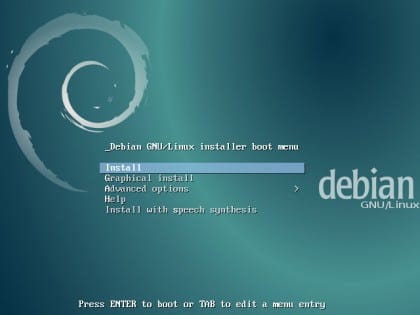
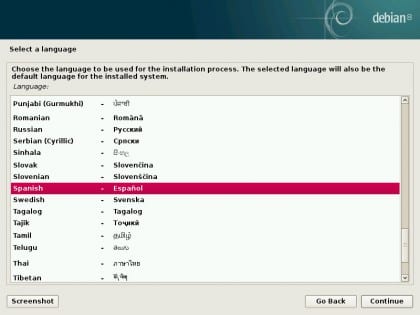


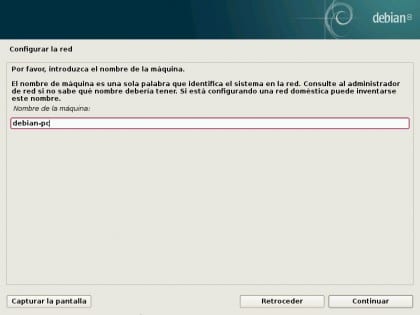



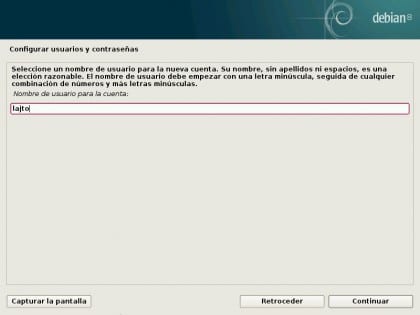












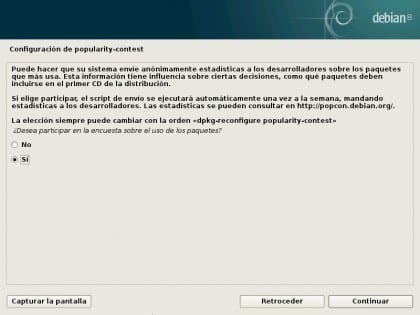




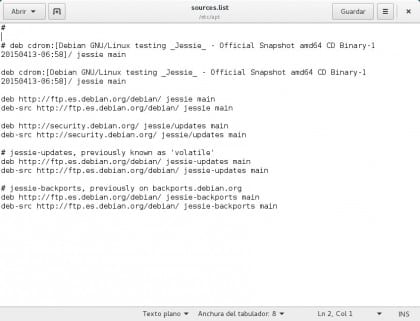
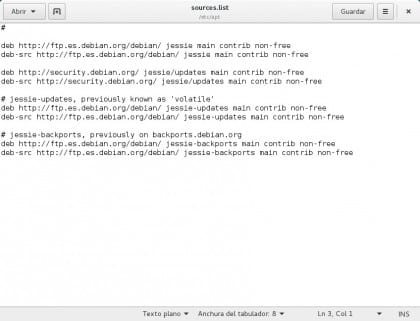
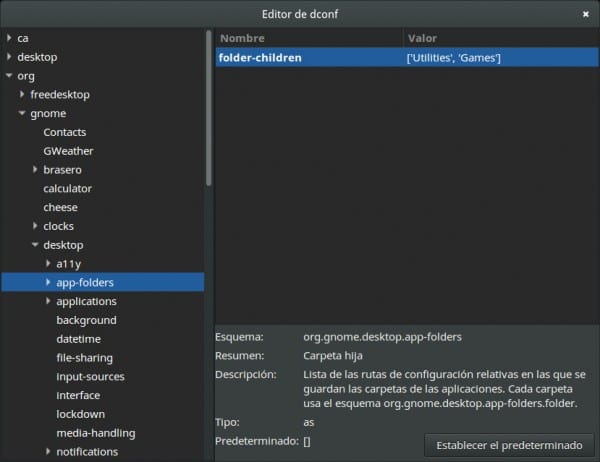
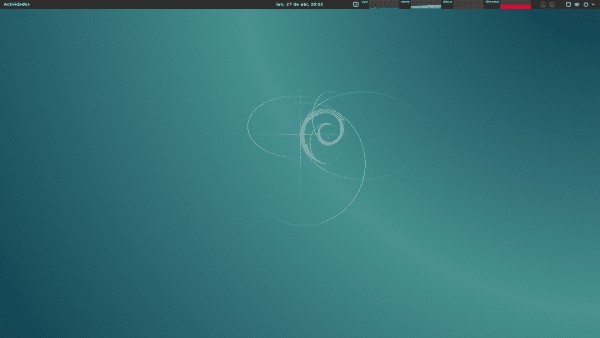
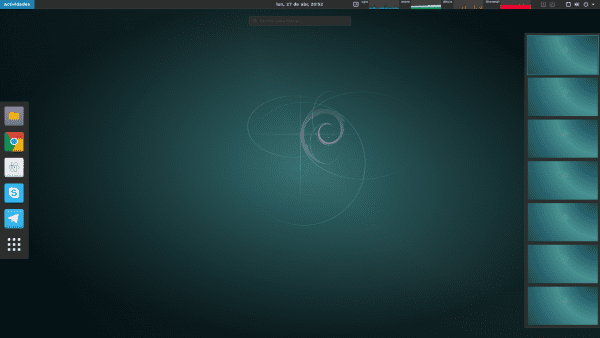
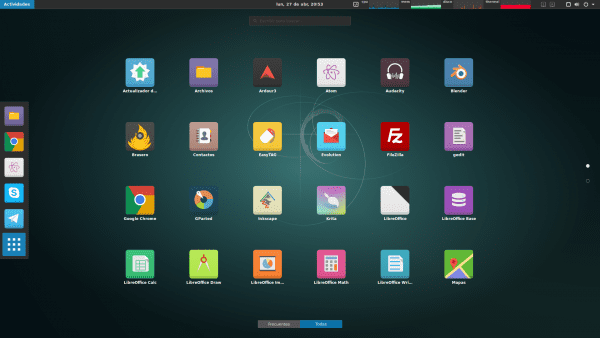
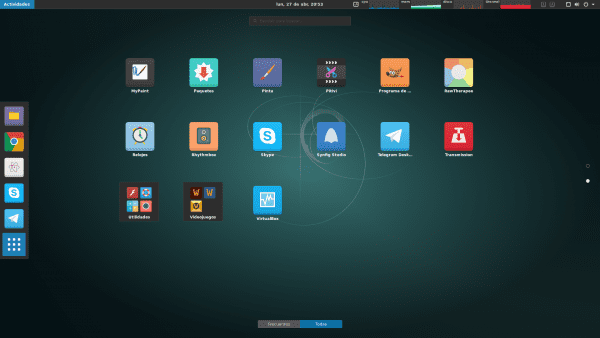
par izlasi, vairāk
Jums trūkst wifi kartes konfigurācijas !!
man tevis pietrūkst Jums drīzāk jāpateicas, puisis ar savu gribu publicē rakstu bez izmaksām, un jūs sakāt, ka viņš ir pazudis ...
Nekas nenotiek :). Tā ir taisnība, trūkst. Bet man nav neviena datora ar Wifi, kur to pārbaudīt. Es nekad neizveidošu rokasgrāmatu par lietām, kuras neesmu izmēģinājis reālos datoros. Tāpēc es cita starpā nelieku arī slēgtos draiverus no AMD.
Jebkurā gadījumā komentāros viņi ir ievietojuši saiti uz rakstu Debian wiki, kas to jums fenomenāli izskaidro ^ ^.
Sveiciens.
Pareizs ir solis, kurā trūkst vairāk informācijas visā Debian pasaulē. Es nezinu, kāpēc šis solis ir tik sarežģīts un tāpēc, ka tas ir tik maz paskaidrots, ka tas ir tik nepieciešams, tas, ka tas nav brīvs, nenozīmē, ka tas būtu jāatstāj no vienas puses, ir jācieš lietotājam.
Dažos datoros ar vīnu var rasties skaņas problēmas. Neuztraucies! Izpildiet šādas 3 komandas, un jūs to atrisināsiet, restartējot:
su
echo "alias wine = 'PULSE_LATENCY_MSEC = 60 vīns'" >> / etc / profile
izeja
Pēc pārstartēšanas skaņa darbosies nevainojami; D.
PS: Atvainojiet, ka to neiekļāvāt ceļvedī, tas notika ar draugu, spēlējot WoW pēc ievietošanas!
Atjaunināt: Wow, līdzīga problēma ar mani notika uzreiz no nūjas, bet tas, ko es teicu, man nedarbojās pēc otrās atsāknēšanas. Galīgais risinājums ir modificēt .desktop Exec, lai iekļautu PULSE_LATENCY_MSEC = 60. Atveriet ar Geditu un katru rindiņu šādi ievietojiet (aizstājot vārdu "lajto"):
WoW:
gedit $ HOME / .local / share / applications / wow.desktop
Exec = sh -c "WINEDEBUG = -viss PULSE_LATENCY_MSEC = 60 vīns /home/lajto/.wow-folder/wow.exe -opengl"
Vai arī, ja izmantojat NVIDIA (bez NVIDIA Optimus):
Exec = sh -c "WINEDEBUG = -visu PULSE_LATENCY_MSEC = 60 __GL_THREADED_OPTIMIZATIONS = 1 vīns /home/lajto/.wow-folder/wow.exe -opengl"
Warcraft 3:
gedit $ HOME / .local / share / applications / warcraft3.desktop
Exec = sh -c 'WINEDEBUG = -viss PULSE_LATENCY_MSEC = 60 vīns "/home/lajto/.warcraft3-folder/Warcraft III.exe" -opengl'
Warcraft 3 FT:
gedit $ HOME / .local / share / applications / warcraft3ft.desktop
Exec = sh -c 'WINEDEBUG = -viss PULSE_LATENCY_MSEC = 60 vīns «/home/lajto/.warcraft3-folder/Frozen Throne.exe» -opengl'
PS: Esiet piesardzīgs ar vienu un dubultām pēdiņām, tās nedrīkst stilizēt!
Ja kāda iemesla dēļ es nolēmu pāriet no disto un instalēt Debian, jūsu ceļvedis būs mana atsauce.
Starp citu, apt-get vairs netiek izmantots?
Paldies! Jā, tas joprojām tiek izmantots, bet "-get" vairumā gadījumu nav nepieciešams: 3.
Sveiciens!
Raksts ir ļoti pilnīgs * - * Es ne mirkli nešaubos par to, es lejupielādēju debian un instalēju viņam 200 GB diskā.
Sveicināti, man rodas problēmas ar kodu bloķēšanas instalēšanu. Vai nu šādi: apt-get install codeblocks, vai šādi: dpkg -i * .deb
Ja jūs norādāt savas problēmas, es varu jums palīdzēt :).
Problēma rodas pēc Debian 8 instalēšanas.
Kad es izpildu šīs komandas: [apt-get install codeblocks] (sudo apt-get install codeblocks), es to saņemu.
root @ msi: / home / msi # apt-get instalējiet kodblokus
Notiek paku saraksta lasīšana ... Gatavs
Atkarības koka izveidošana
Notiek informācijas par statusa lasīšanu ... Gatavs
Pakešu kodbloki nav pieejami, bet uz tiem atsaucas cita pakete.
Tas var nozīmēt, ka pakete trūkst, ir novecojusi vai
ir pieejams tikai no cita avota
Tomēr to aizstāj šādas paketes:
koda bloki-bieži
E: Paketē “codeblocks” nav instalēšanas kandidāta
Es gribu piebilst, es to izmēģināju ar sinaptisku palīdzību un es to uzzinu:
kodbloki:
Pakotnei codeblocks nav pieejama versija, taču tā eksistē datu bāzē.
Tas parasti nozīmē, ka pakete tika pieminēta atkarībā un tā nekad netika augšupielādēta, tā bija novecojusi vai tā nav pieejama avotā.list saturā.
Es pat ievietoju debian wheezy repo un neko.
Tagad, lejupielādējot programmu no oficiālās vietnes, es izpildu atbilstošās komandas: dpkg -i * .deb
Es gribu piebilst, ka es to izmēģināju ar stabilu versiju un testu, ar abiem tas man rada to pašu problēmu.
Es to saprotu:
Wxsmith-headers (13.12-1) izpakošana ...
dpkg: Atkarības problēmas neļauj iestatīt kodblokus:
kodbloki ir atkarīgi no libwxbase2.8-0 (> = 2.8.12.1); Tomēr:
Pakotne `libwxbase2.8-0 ′ nav instalēta.
kodbloki ir atkarīgi no libwxgtk2.8-0 (> = 2.8.12.1); Tomēr:
Pakotne `libwxgtk2.8-0 ′ nav instalēta.
dpkg: kļūda apstrādājot pakotnes kodblokus (–instalēt):
atkarības jautājumi - atstāti nekonfigurēti
Codeblocks-common iestatīšana (13.12-1) ...
dpkg: atkarības problēmas, kas neļauj iestatīt kodbloku-ieguldījumus:
codeblocks-contrib ir atkarīgs no libgamin0; Tomēr:
Pakotne `libgamin0 ′ nav instalēta.
codeblocks-contrib ir atkarīgs no libwxbase2.8-0 (> = 2.8.12.1); Tomēr:
Pakotne `libwxbase2.8-0 ′ nav instalēta.
codeblocks-contrib ir atkarīgs no libwxgtk2.8-0 (> = 2.8.12.1); Tomēr:
Pakotne `libwxgtk2.8-0 ′ nav instalēta.
codeblocks-hozzájár ir atkarīgs no codeblocks (= 13.12-1); Tomēr:
Pakete `codeblocks 'vēl nav konfigurēta.
dpkg: kļūda apstrādājot pakotnes codeblocks-contrib (–install):
atkarības jautājumi - atstāti nekonfigurēti
Notiek kodbloku-veicināšanas-kopīga iestatīšana (13.12-1) ...
dpkg: atkarības problēmas, kas novērš codeblocks-contrib-dbg konfigurāciju:
codeblocks-contrib-dbg ir atkarīgs no codeblocks-contrib (= 13.12-1); Tomēr:
Pakete `codeblocks-contrib 'vēl nav konfigurēta.
dpkg: kļūda apstrādājot pakotnes codeblocks-contrib-dbg (–install):
atkarības jautājumi - atstāti nekonfigurēti
dpkg: atkarības problēmas neļauj iestatīt codeblocks-dbg:
codeblocks-dbg ir atkarīgs no codeblocks (= 13.12-1); Tomēr:
Pakete `codeblocks 'vēl nav konfigurēta.
dpkg: kļūda apstrādājot pakotnes codeblocks-dbg (–install):
atkarības jautājumi - atstāti nekonfigurēti
dpkg: atkarības problēmas, kas novērš codeblocks-libwxcontrib0 konfigurāciju:
codeblocks-libwxcontrib0 ir atkarīgs no libwxbase2.8-0 (> = 2.8.12.1); Tomēr:
Pakotne `libwxbase2.8-0 ′ nav instalēta.
codeblocks-libwxcontrib0 ir atkarīgs no libwxgtk2.8-0 (> = 2.8.12.1); Tomēr:
Pakotne `libwxgtk2.8-0 ′ nav instalēta.
dpkg: kļūda apstrādājot pakotni codeblocks-libwxcontrib0 (–install):
atkarības jautājumi - atstāti nekonfigurēti
dpkg: Atkarības problēmas, kas novērš konfigurāciju codeblocks-wxcontrib-dev:
codeblocks-wxcontrib-dev ir atkarīgs no codeblocks-libwxcontrib0 (= 13.12-1); Tomēr:
Pakete `codeblocks-libwxcontrib0 ′ vēl nav konfigurēta.
dpkg: kļūda apstrādājot pakotni codeblocks-wxcontrib-dev (–install):
atkarības jautājumi - atstāti nekonfigurēti
dpkg: Atkarības problēmas neļauj iestatīt codeblocks-wxcontrib-headers:
codeblocks-wxcontrib-headers ir atkarīgs no codeblocks-wxcontrib-dev (> = 13.12-1); Tomēr:
Pakete `codeblocks-wxcontrib-dev 'vēl nav konfigurēta.
codeblocks-wxcontrib-headers ir atkarīgs no codeblocks-wxcontrib-dev (<= 2.8.12.1); Tomēr:
Pakotne `libwxbase2.8-0 ′ nav instalēta.
libcodeblocks0 ir atkarīgs no libwxgtk2.8-0 (> = 2.8.12.1); Tomēr:
Pakotne `libwxgtk2.8-0 ′ nav instalēta.
dpkg: kļūda apstrādājot paketi libcodeblocks0 (–install):
atkarības jautājumi - atstāti nekonfigurēti
dpkg: atkarības problēmas neļauj iestatīt libwxsmithlib0:
libwxsmithlib0 ir atkarīgs no libcodeblocks0 (= 13.12-1); Tomēr:
Pakotne `libcodeblocks0 ′ vēl nav konfigurēta.
libwxsmithlib0 ir atkarīgs no libwxbase2.8-0 (> = 2.8.12.1); Tomēr:
Pakotne `libwxbase2.8-0 ′ nav instalēta.
libwxsmithlib0 ir atkarīgs no libwxgtk2.8-0 (> = 2.8.12.1); Tomēr:
Pakotne `libwxgtk2.8-0 ′ nav instalēta.
dpkg: kļūda apstrādājot paketi libwxsmithlib0 (–instalēt):
atkarības jautājumi - atstāti nekonfigurēti
dpkg: atkarības problēmas neļauj konfigurēt wxsmith-dev:
wxsmith-dev ir atkarīgs no libcodeblocks0 (= 13.12-1); Tomēr:
Pakotne `libcodeblocks0 ′ vēl nav konfigurēta.
dpkg: kļūda apstrādājot paketi wxsmith-dev (–install):
atkarības jautājumi - atstāti nekonfigurēti
dpkg: Atkarības problēmas neļauj konfigurēt galvenes wxsmith:
wxsmith-headers ir atkarīgs no wxsmith-dev (> = 13.12-1); Tomēr:
Pakotne `wxsmith-dev 'vēl nav konfigurēta.
wxsmith-headers ir atkarīgs no wxsmith-dev (<= 13.12-1); Tomēr:
Pakete `codeblocks-dev 'vēl nav konfigurēta.
codeblocks-headers ir atkarīgs no codeblocks-dev (<< 13.12-1.1 ~); Tomēr:
Pakete `codeblocks-dev 'vēl nav konfigurēta.
dpkg: kļūda, apstrādājot paketi codeblocks-headers (–install):
atkarības jautājumi - atstāti nekonfigurēti
dpkg: atkarības problēmas neļauj iestatīt libwxsmithlib0-dev:
libwxsmithlib0-dev ir atkarīgs no wxsmith-dev (= 13.12-1); Tomēr:
Pakotne `wxsmith-dev 'vēl nav konfigurēta.
dpkg: kļūda apstrādājot paketi libwxsmithlib0-dev (–install):
atkarības jautājumi - atstāti nekonfigurēti
Notiek izvēlnes (2.1.47) aktivizētāju apstrāde ...
Notiek koplietotās multiplikācijas informācijas (1.3-1) aktivizētāju apstrāde ...
Nezināms datu nesēja tips tipā “visi / visi”
Nezināms datu nesēja tips tipā “all / allfiles”
Nezināms datu nesēja tips tipā “uri / mms”
Nezināms datu nesēja tips tipā “uri / mmst”
Nezināms datu nesēja tips tipā “uri / mmsu”
Nezināms datu nesēja tips tipā 'uri / pnm'
Nezināms datu nesēja tips tipā 'uri / rtspt'
Nezināms datu nesēja tips tipā 'uri / rtspu'
Notiek darbvirsmas failu failu utilītu (0.22–1) aktivizētāju apstrāde ...
Notiek rūķīšu izvēlņu aktivizētāju apstrāde (3.13.3-6.) ...
Notiek mīmikas atbalsta aktivizētāju apstrāde (3.58) ...
Notiek hicolor-icon-theme (0.13-1) aktivizētāju apstrāde ...
Notiek man-db (2.7.0.2-5) aktivizētāju apstrāde ...
Apstrādes laikā radās kļūdas:
kodēkļi
kodu bloķēšana-ieguldījums
codeblocks-contrib-dbg
koda bloki-dbg
codeblocks-libwxcontrib0
codeblocks-wxcontrib-dev
codeblocks-wxcontrib-headers
libcodeblocks0
libwxsmithlib0
wxsmith-dev
wxsmith-galvenes
codeblocks-dev
kodbloku galvenes
libwxsmithlib0-dev
root @ msi: / home / msi / Lejupielādes / debian-stabil / amd64 #
Debian un tā stabilitāte ... ¬¬
Synaptic jums to skaidri pateica: Kodu bloķēšanas pakotnei nav pieejama versija, taču tā eksistē datu bāzē.
Es mazliet izmeklēju, un viņi man to teica: "Es nezinu, kas ir augšpusē, līdz wxwidgets 3. versijai". Es nezinu, kāds tam ir sakars ar to.
Deb pakotnes rada problēmas ar instalēšanu no dpkg. Ja to instalējat grafiski, ar peles labo pogu noklikšķinot un atverot sadaļu "Instalēt paketi", tam vajadzētu darboties jums ^ ^. Ja nē ... Visticamāk, ir nepieciešamas paketes, kuru krātuvēs nav vai kurām nav pareizās versijas.
Izmēģiniet un pasakiet man.
Es mēģināju grafiskajā režīmā, tiek parādīta šāda kļūda:
Neizdevās instalēt failus
<> Neatbalsta šo darbību.
codeblocks pakete ir domāta kādam iemeslam, kāpēc viņi to ir paņēmuši no jessie https://packages.debian.org/search?keywords=codeblocks&searchon=names&suite=all§ion=all&sourceid=mozilla-search
ja pievienosiet sid repo (lasiet par apt-pinning), varēsiet to instalēt
@Raul P jūs nevarēsit uzreiz instalēt Codeblock divu iemeslu dēļ:
1.- Codeblock nav pieejams Jessie, tāpēc ziņojumi, mēģinot to instalēt, izmantojot apt-get, un tas neparādās arī Synaptic.
2. Codeblock gan wheezy-backports, gan SID ir sastādīts, izmantojot libwxbase-2.8 un libwxgtk-2.8, versijas, kas Jessie ir attiecīgi libwxbase-3.0 un libwxgtk-3.0, izmaiņas abos paketēs ir tik būtiskas, ka nav iespējams apkopot veiksmīgi Codeblock un tāpēc tas netika iekļauts Jessie, un, iespējams, no augšpusē jūs to arī nevarēsit izmantot, jo Codeblock vēl nav mainīts, lai to varētu izmantot ar šīm jaunajām bibliotēkām.
hola
Tas pats notika arī ar mani, 8. debianā ir 3.0 wx bibliotēkas, bet ne 2.8.
Risinājums:
Esmu paņēmis deb pakotnes no 2.8 bibliotēkām, kas nāk debian 7, un tās instalējis. Un tagad kodbloki man darbojas debian 8.
Sveicieni
John
Es domāju, ka man ir jāpievieno "deb multimedia" krātuvju sarakstam, kas atrodas rokasgrāmatā blakus "ierosinātajiem atjauninājumiem".
Deb-multimediju krātuves faktiski nav nepieciešamas, lai normāli izmantotu distro, praktiski visi kodeki tiek atbalstīti, izņemot dažas patentētas opcijas. Tātad, ja vien jums nav nepieciešama programma, kas neatrodas galvenajā krātuvē (patiesībā ir maz), jums tās nebūs vajadzīgas.
Kas attiecas uz ierosinātajiem atjauninājumiem, tas ir Debian punktu izlaišanas atjauninājumu vai izstrādātāju ierosināto atjauninājumu testa krātuve, kurai pirms ievietošanas galvenajā arhīvā nepieciešama pārbaude. Patiesība ir tāda, ka lielākoties to ir diezgan maz, un jūs tos varat redzēt šeit. https://release.debian.org/proposed-updates/stable.html
Nu un drošības krātuves ?? Es viņus neredzu
ummm es viņus jau redzēju, jau redzēju
Izcili! Paldies, ka dalījāties, es jau saglabāju jūsu ceļvedi savā DD. Sveicieni.
Lielisks ceļvedis, paldies, ka izmantojāt grūtības to izdarīt.
Labdien, lielisks ceļvedis. Es domāju pāriet uz debian 8 vai doties uz LMDE2, lai glābtu sevi, taču man ir šaubas par to, kā instalēt popkornu laiku, esmu meklējis internetu un atrodu tikai ubuntu 14.04 ppa izmantošanas metodi ... Es nezinu, vai tas ir funkcionāls ...
Lielisks darbs!
Nu, tas vispār nav grūti, vienkārši dodieties uz lapu popcorntime.io, lejupielādējiet failu Linux, izpakojiet failu un pēc tam vienkārši palaidiet izpildāmo failu. Bet, ja vēlaties, lai sistēmā būtu ikona un fails, jums ir jāizveido tikai .desktop fails (šajā lapā šajā vietnē ir daudz apmācību, lai jūs varētu sevi vadīt), un tas ir viss, jums tas ir tā, it kā tā būtu oficiāla lietojumprogramma, man līdz šim man strādā.
Sveicieni.
Liels paldies!!! Es jau pie tā strādāju !!
Jūs gājāt pāri bortam, lielisks darbs. Es domāju to instalēt ar xfce, bet es dodu gnome iespēju ar jūsu padomiem
Paldies par rakstu ,. Tas ir ļoti pilnīgs ceļvedis, kas man ļoti labi noderēs.
Ļoti labs lajto ceļvedis ir ļoti informatīvs tieši tam, ko es meklēju
Lielisks darbs. Man tomēr nav laika veltīt Debianam.
Hmm, es atceros savu aizraušanos ar linux, es daudz iemācījos kopā ar manjaro un opensuse. Bet jau strādājot UBUNTU karjeras pēdējos semestrus un patērējot saturu.
Jebkurā gadījumā lielisks ieraksts, bet es atstāju manuālos iestatījumus (tikai pamatus).
Paldies par konfigurācijas rokasgrāmatu, man ir tikai jautājums, kā man likt nautilus (faili) man parādīt izvēlnes joslas failu, rediģēt, skatīt un tā tālāk? Priekā
Cik es zinu, tas nav iespējams. Nautilus opcijas noklikšķina uz "Faili" (kas atrodas augšējā joslā pa labi no sadaļas "Darbības") un uz trim horizontālajām līnijām programmas interfeisa augšējā labajā stūrī. Varbūt ir tas, ko meklējat :).
Ceļvedis ir labs, taču pēc neilga laika jūs sūdzēsieties, ka esat atkal novecojis programmatūru, tāpēc es nezinu, kāpēc jūs pārslēdzaties uz Debian.
Lūdzu, vai jūs varat izdarīt vienu no veidiem, kā konfigurēt Broadcom wifi draiveri, tā ir vienīgā problēma, kas man ir. Lūdzu ...
https://wiki.debian.org/es/wl
Lejupielādējiet šo ... bcmwl-kernel-source_6.30.223.248 + bdcom-0ubuntu1_amd64.deb un, ja tas nedod, izmēģiniet citu versiju vai meklējiet to kā bcmwl.deb. Priekā
Izcils raksts, daudz pilnīgāks par Manējo!
Apsveicam ...
parabēni. lielisks artigo uz debian 8.
Šķiet, ka, ja jūs visu to ļoti rūpīgi izpētījāt, jūsu ieraksts ir ļoti pilnīgs, bet ir kaut kas, ko es neatradu, pirms dažām stundām es atjaunināju no termināla 7. dienā (patiesībā es neredzēju, kuras paketes tiks atjauninātas, vienkārši ierakstiet), labi, Jebkurā gadījumā man bija gnome-panel 7, un tas tika turēts ar 8 (tas sāk izklausīties kā win ...), bet tas neļauj man ievadīt ar "noklusējuma sistēmu", tas tikai ielādē darbvirsmas fona attēlu, bet nekas cits, starp jūsu izmeklēto ir kaut kas par to?
Es neiesaku jaunināt no iepriekšējās Debian versijas; Es labāk to daru, formatējot cieto disku un instalējot vēlreiz, tas vienmēr darbosies labāk :).
Sveiciens.
šodien nav labojumu? XD. Tas pats notika ar mani, labāk pilnīgu DVD instalāciju, vienīgais veids. vienīgais, kas mani paņēma, bija Classic Gnome. -.- '
Cik jautri instalēt Debian
Wow, es esmu pārsteigts un mazliet satriekts to noliegt xD. Es biju domājis mainīt eOS uz Debian personīgai lietai (ko es tagad negrasos komentēt xD), un pēc dažādu darbvirsmu un testu instalēšanas es nolēmu, ka Debian joprojām ir "pārāk daudz" (pārāk spartisks, pārāk neelastīgs, arī "Grūti", arī kopumā xD) man un es nolēmu izmantot LMDE kanēli.
Lai arī šī apmācība man prasa daudz laika, lai to izdarītu, Debian (Debian gnome) ir manā redzeslokā xD.
Es zinu, ka pēc šī darba ir par daudz prasīts (ko es ļoti novērtēju) xD, bet vai jūs varētu man pateikt (personīgi vai caur to, kā dalīties ar citiem) dažus padomus vai vietu, kur konsultēties ar ceļvedi, kas līdzīgs visam, ko jūs stāstāt šeit, lai veiktu pielāgošanu, bet šajā gadījumā xfce (vai tas nāk no pamatskolas, man tas šķiet kaut kas briesmīgs xD)?
PS: Mana komanda ir 2 duo T8100 klēpjdators, 4 gb RAM un nvidia 8600gs, ko pašlaik pārvalda eOS. Vai iesakāt izmantot gnome, nevis xfce, kā man bija prātā? ir tas, ka man tā OS tiek iesūkta, neko nedarot, gandrīz 500 megabaitu auns man šķiet aberācija (no darba datora datora tas ēd 1,71 gb un jau, ja tā halucināta xD). Un es arī vēlos testēt uz lg x120 (atomu netbook).
Protams, ja jūs man jautājat, vai es iesaku GNOME. Es uzskatu, ka tā ir ļoti eleganta vide ar ļoti veiksmīgu pieeju vienkāršībai un komfortam. Ir paplašinājumi, lai jūsu iecienītākās palaišanas programmas vienmēr būtu redzamas un pat novietotu, lai tā izskatās tāpat kā MAC / elementaryOS / XFCE. Ja jums patīk šis stils, varat to perfekti ievietot :).
Lielisks ceļvedis!
Varbūt nedaudz sarežģīts, bet tas padara to tik pilnīgu.
Personīgi es izmantoju debian lielākajā daļā savu serveru un esmu meklējis kādu šāda veida ceļvedi, lai varētu tos 100% optimizēt, bet tipiskam lietotājam tas ir ideāli.
Apsveicu.
Lielisks ceļvedis.
Es jums jautāju, mans monitors ir 1900 × 1200 un visaugstākā izšķirtspēja, kas man dod iespēju, ir 1600X1200, ko es varu darīt.
Sveicieni.
Mēģiniet palaist to terminālā:
xrandr -s 1900 × 1200
Lai papildinātu (tas pats notika ar mani, un es lūdzu Google)
http://superuser.com/questions/716795/how-to-adjust-the-screen-resolution-in-debian
Tas darbojas nevainojami. Vienīgais, kas nav teikts, ir tas, kā uzzināt monitora ID, bet, ja palaižat xrandr bez parametriem, tas iznāk. Manā gadījumā tas nebija VGA1, bet LVDS.
AWESOME POST !!!
Liels paldies. Ir redzams, ka tas ir izgatavots ar lielu rūpību un centību.
Es to pārbaudīšu savā klēpjdatorā.
Tiešām liels paldies !!!
Paldies jums, Giskard. Jebkas, ko tu man saki;).
Galu galā es nolēmu izvēlēties LMDE2 (citu iemeslu dēļ), bet tomēr jūsu ceļvedis man ir palīdzējis.
Apsveicu, lielisks ceļvedis, jūs esat nopietna lieta ...
Man ir maz Linux, apmēram 4 mēneši, pašlaik man ir Mint ar xfce, jo man ir nedaudz mazs aplis, i3 pie 2.2 un 2G no Ram, es labprāt izmēģinātu Debian (patiesībā uzmanība mani daudz aicina), bet es nezinu, vai tas to atbalsta un, ja es velku klēpi pa labi (pat piparmētra pēkšņi kļūst nedaudz lēna)
Es ceru to izmēģināt drīz
Atkal apsveicu gidu
Sveicieni
Iespaidīgs, lielisks ceļvedis, man ir maz Linux, apmēram 4 mēneši, un es izmantoju Mint, tas liek man izmēģināt Debian, lai gan es nezinu, vai mans klēpis to var turēt, jo tam ir i3 2.1 un 2 GB RAM, pat reizēm ar Mint kurā tas notiek nedaudz lēni
Es ceru, ka drīz varēšu to izmēģināt un vēlreiz, apsveicu
Protams, manā datorā ir Debian 8 ar 1 Gb RAM un Intel Celeron (1 kodols), un tas ir stabils.
Es izmēģināšu, ar kādu darbvirsmu jums tas ir?
Paldies, es sekošu
Ļoti labs ceļvedis 🙂 Man patīk redzēt, ka mēs tos darām tikai uz Ubuntu (Neņemiet to nepareizi, es gribu šo izplatītāju, bet viņi daudz aizmirst par Debian: p)
Paldies @Lajto milzīgs Ļoti detalizēts raksts, par sliktu, es neizmantoju gnome xD ... grāmatzīmēm !!!
Ļoti labs darbs. Paldies par analīzi un uzņemtajiem attēliem
Kāds darbs, es domāju, ka ritināšana nekad nav pabeigta, es gandrīz salauzu riteni: O
Liels paldies par detalizētu paskaidrojumu, tiešām liels paldies !! 🙂
Sen neesmu redzējis tādu debianu ceļvedi. Tas vienmēr rada vēlmi atgriezties pie debian. Tās uzstādīšana ir nedaudz darbietilpīgāka, bet rezultāts ir pilnīga miers.
@Lajto, vai tu neesi mēģinājis vīna / playonlinux vietā, palaist spēles kvm / qemu virtuālajā mašīnā?
(PlayOnLinux vienkārši konfigurē Wine īpašām spēlēm, tāpēc tas faktiski ir tas pats xD)
Par virtuālo mašīnu ... Nē, es nekad neesmu mēģinājis, bet virtuālajai mašīnai vienmēr būs zemāka veiktspēja nekā datoram: S ...
@Lajto:
Izcils raksts, ļoti noderīgs. Paldies.
Man jau ir instalēts Debian 8, tāpat kā pārlūkā Chrome, kuru paplašinājumu iesakāt lejupielādēt video. Es instalēju FVD Video Downloader, taču tas nedarbojas Youtube videoklipiem. Kāds zina alternatīvu DownloadHelper, kas labi darbojas Chromium.
Sveicieni.
youtube-dl vai smtube (no smplayer)
Tie nav Chromium, bet gan neatkarīgās programmās. Paskaties uz viņiem.
Paldies Giskardam. Es jau lejupielādēju abus, šeit ir labs materiāls par abiem rīkiem, youtube-dl būs ļoti labs.
Sveicieni
Sveiks, Lajto. Es apsveicu jūs par rūpīgo, apjomīgo un pilnīgo darbu, kuru es sekoju soli pa solim, kā rezultātā man tagad ir gatava un funkcionāla sistēma. Paldies. Man patīk Gnome Shell.
Es nezinu, ko esmu darījis nepareizi, jo tagad, veicot atjauninājumu, man tiek parādīta šī kļūda:
«Visi iepakojumi ir atjaunināti.
W: dublikātu source.list ieraksts http://dl.google.com/linux/chrome/deb/ stabilas / galvenās amd64 paketes (/var/lib/apt/lists/dl.google.com_linux_chrome_deb_dists_stable_main_binary-amd64_Packages)
W: dublikātu source.list ieraksts http://dl.google.com/linux/chrome/deb/ stabilas / galvenās i386 paketes (/var/lib/apt/lists/dl.google.com_linux_chrome_deb_dists_stable_main_binary-i386_Packages)
W: Jums var būt nepieciešams palaist "apt-get update", lai novērstu šīs problēmas "
Ja atveru savu avotu sarakstu, tiek parādīti šajā vietnē aprakstītie krātuves:
«Deb http://ftp.es.debian.org/debian/ Jessie galvenais ieguldījums ir bez maksas
deb-src http://ftp.es.debian.org/debian/ Jessie galvenais ieguldījums ir bez maksas
deb http://security.debian.org/ jessie / atjaunina galveno ieguldījumu bez maksas
deb-src http://security.debian.org/ jessie / atjaunina galveno ieguldījumu bez maksas
jessie-updates, iepriekš zināma kā “gaistoša”
deb http://ftp.es.debian.org/debian/ jessie-updates galvenais ieguldījums nav bezmaksas
deb-src http://ftp.es.debian.org/debian/ jessie-updates galvenais ieguldījums nav bezmaksas
jessie-backports, iepriekš vietnē backports.debian.org
deb http://ftp.es.debian.org/debian/ jessie-backports galvenais ieguldījums nav bezmaksas
deb-src http://ftp.es.debian.org/debian/ jessie-backports galvenais ieguldījums bez maksas »
Pretējā gadījumā viss darbojas nevainojami. Paldies un labākie vēlējumi.
Tā nav kļūda, tikai notiek tas, ka Google krātuve parādās 2 reizes (ne vienmēr avotos.list, tā var būt /etc/apt/sources.list.d/google.list perfekti). Tas nav nekas slikts, tas tikai tev saka.
Sveiciens, es priecājos, ka gids jums ir kalpojis! ; D
Paldies Lajto.
Es vēlētos, lai es varētu izlasīt vēl visus jūsu publicētos darbus.
Sveicieni.
Liels paldies par šo apmācību.
Man tas ir gājis gludi.
Es veicu divas instalācijas: vienu netbook ar xfce un otru jaudīgā klēpjdatorā ar rūķi.
Kas notika, jo xfce man bija jāinstalē tikai gedit, pirms es to varēju izmantot, un viss bija kārtībā.
Otrajā instalācijā es neatklāju wifi karti, tāpēc izmantoju kabeli.
Pirmajā sāknēšanas sākumā tas mani brīdināja "firmaware: neizdevās ielādēt iwlwifi-2030-6.ucode".
Tāpēc, kad sāknēšana bija pabeigta, es devos pie pakotņu pārvaldnieka un meklēju “iwlwifi”, instalēju pakotni, pārstartēju un wifi darbojas nevainojami.
PS Viena no labākajām Linux apmācībām. Sveiciens paldies
Liels paldies Hagenam ^ ^. Es priecājos, ka tas jums kalpo: P.
Labāk manuāli sadalīt disku ar vismaz 3 nodalījumiem: / var / tmp un / nekā izmantot visu disku instalācijā, pat ja tas, kuru esat atzīmējis kā izcilu darbu, atā
Kāds Dieva ceļvedis, neatkarīgi no tā, ko jūs esat izdarījis, partneris Lajto, ir greznība, ja jums ir šī rokasgrāmata, jo tas ir paskaidrots no A līdz Z, es apsveicu jūs ar šo lielo ieguldījumu sabiedrībā.
Ļoti laba apmācība, ja debian ar XFCE. Priekā
Es nelietoju XFCE un nevadīju lietas, kuras neesmu izmēģinājis 🙂 [redzēsim, esmu izmantojis XFCE daudzas reizes, es domāju, ka neesmu izmantojis Debian 8 ar XFCE]. Jebkurā gadījumā instalēšanas laikā GNOME vietā izvēlieties XFCE un GNOME vietā konfigurējiet XFCE, aizstājot GNOME programmas ar tām, kas jums patīk no XFCE.
Sveiciens ^^.
Viens no labākajiem ceļvežiem, ko esmu redzējis, patiesībā labākais, esmu Debian un stabilu versiju cienītājs, tāpēc tagad, lai instalētu un izpildītu konfigurēšanas darbības, apsveicu un paldies par visu laiku, ko veltījāt ceļvedim.
Es to jau lietoju, un tas lido manā vecajā datorā! lieliski
Liels paldies par informāciju!
Sveiki.
Pēc Debian instalēšanas izrādās, ka es nevaru likt akcentus parastajā veidā, jo katru reizi, kad es to izmēģinu, es saņemu šo ceļu:
"Es"
Tas ir, vienmēr rakstura priekšā, nevis uz tā. Šķiet, ka pārējie varoņi darbojas pareizi. Tastatūras izkārtojums ir "spāņu". Vai kāds zinātu, kas pienākas?
Lajito, lielisks darbs. !! Apsveicu !!
Tas notiek ar mani tieši tāpat kā jūs. Vai kāds zina, kā to novērst? Priekā
Vispirms mēģiniet ar:
sudo apt noņemt uim-common
Ja nē, izlasiet atbildi, kuru es ievietoju zemāk. Ceru, ka tas var jums palīdzēt. 🙂
ES MĪLU TEVI!
Paldies Jan, tas man izdevās, ievelkot terminālu sudo apt noņemt libuim-data libuim-custom2 libuim-scm0.
Sveiciens.
Tas notika arī ar mani, es redzu, ka xD es nebiju vienīgais. Vai jums ir instalēta programma ar nosaukumu "Ievades metode"? Atinstalējot paketi ar nosaukumu uim (vai kaut ko tamlīdzīgu), es to izlaboju. Paskaties, lai redzētu :).
Komentējot to, es apskatīju ziņu un redzēju, ka esat atinstalējis šo:
sudo apt noņemt libuim-data libuim-custom2 libuim-scm0
Atinstalējot, es saņēmu diska rakstīšanas kļūdu (es zinu, ka man bija daži slikti sektori), un es nevarēju palīdzēt, bet pārstartēt sistēmu.
Ieejot iekšā, es pārbaudīju, vai akcenti joprojām ir vienādi, tāpēc mēģināju vēlreiz ar:
sudo apt noņemt libuim-data libuim-custom2 libuim-scm0
Tā kā tie jau bija atinstalēti, sistēma man lūdza veikt "automātisku noņemšanu". Kad tas bija izdarīts, es novēroju, ka viens no iepakojumiem, kas tika noņemts, bija "uim-common", es domāju, ka atceros.
Pēc tam viss darbojas labi, tāpēc varbūt vienkārši veiciet:
sudo apt noņemt uim-common
Es ceru, ka kāds cits to izmantos. Paldies par jūsu palīdzību, Lajto. 🙂
Liels paldies janvārim. Uim-common pakotnes atinstalēšana ir daudz labāka nekā tas, ko esmu ievietojis ceļvedī :).
Paldies jums, Lajto, kas ir izveidojis iespaidīgu ceļvedi.
Tikai ziņkārības dēļ es to izmēģināju vēlreiz, un jā, vienkārši noņemiet "uim-common".
Tas ir noticis arī ar mani, bet ar Jana ideju tas ir atrisināts, izņemot programmu, kas nav rokasgrāmatā (qTodoTxt)
Es novērtētu idejas par to, kā sākt izpētīt, kas varētu būt nepareizi šīs programmas konfigurācijā.
Paldies, un es nekad nenogurstu pateikties par jūsu darbu, kas izrādās liels palīgs ne tikai kā ceļvedis, bet arī, lai iepazītu manu sistēmu.
Paldies par jūsu ieguldījumu brālis, jūs izglābāt manu dzīvību áéíóú paldies, ja kāds var man palīdzēt izdzēst manu ziņu, es zināšu, kā pateikties administratoram ..!
Super pasniedzējs, tas ir grezns, vienīgais, ko es nevaru darīt, ir bloķēt datoru vai atstāt ieslēgtus tīklus, kad aizveru klēpja ekrānu, jebkura iespēja ???
Labi! Man ir šaubas, debian versijā jessie postgresql jau ir instalēts pēc noklusējuma, un vaicājums ir šāds: kā es varu darīt (start service postgresql) vai atkārtoti piešķirt paroli postgres, jo, veicot «su postgres», es varu piekļūt , izveidot lietotāju> paroli un DB?
PS: Es nāku no Ubuntu, un visas komandas, lai apstrādātu postgres no termināla, man nedarbojas 🙁
Ļoti viegli! Veiciet nākamās darbības:
sudo systemctl iespējot postgresql
sudo systemctl sākt postgresql
sudo -u postgres psql postgres
\ parole postgres
Iziet, nospiežot Ctrl + D
Lai izveidotu datu bāzi ar nosaukumu tests:
sudo -u postgres izveidotsb tests
Lai izveidotu savienojumu ar to, izmantojot psql:
sudo -u postgres psql -d tests
Sveiciens! =)
Izcila apmācība! Pirms dažām dienām es izmantoju šo ceļvedi, kad instalēju citā Debian Jessie mašīnā. Es apsveicu jūs ar centību un precizitāti!
Ļoti skaidra apmācība, liels paldies, viss darbojas nevainojami.
Sveicieni.
Es pateicos par šo superpostu
Esmu vairākas reizes instalējis dažādus Linux distros, bet galu galā vienmēr esmu to pametis pārmērīga darba un laika trūkuma dēļ.
Pirms dažām dienām un tagad, kad es esmu brīvāks un vēlos atgūt gaumi pēc lāpīšanas, es nolēmu to pārinstalēt un, izvēloties sev teikto, kāpēc gan ne Debian, ja tas ir tik daudz izplatīšanas pamats? un šeit es esmu.
Jūsu ziņa jau ir iekļauta manā Evernote kā atsauce, un tā man ļoti palīdz, un tā ilgs daudzas dienas, taču tā ir ļoti skaidra un noderīga, kā arī izskatās ļoti veiksmīga.
Tāpēc esmu uzsācis ceļu, kurā redzēsim, kur tas beigsies.
Mani apsveikumi un tūkstoš paldies, jums ir ventilators.
Sveiki, ļoti laba ziņa, es jums pateicos, bet man jāsaka, ka vecajās nvidia kartēs ar Legacy draiveriem ir problēmas, tās nevar instalēt debian 8, pat ja es izpildīju wiki vai archilinux tīmekļa darbības Nvidia-draiveris es ne vienmēr varēju kļūdīties Xorg.conf.
Nemēģiniet instalēt nvidia-config vai iestatījumus, kas noved pie pakotņu konflikta, tāpēc labāk palikt Wheezy, ja jums ir ieteikumi, es to ļoti novērtētu. Paldies
Mos Xorg.0.log
[18.040 XNUMX]
X.Org X serveris 1.16.4
Izdošanas datums: 2014-12-20
[18.040] X protokola 11. versija, 0. pārskatījums
[18.040] Build operētājsistēma: Linux 3.16.0-4-amd64 x86_64 Debian
[18.040] Pašreizējā operētājsistēma: Linux hellium 3.16.0-4-amd64 # 1 SMP Debian 3.16.7-ckt9-3 ~ deb8u1 (2015-04-24) x86_64
[18.040] Kodola komandrinda: BOOT_IMAGE = / boot / vmlinuz-3.16.0-4-amd64 root = UUID = 3460eecb-53ff-4256-88b0-a89796c63cc4 ro quiet
[18.040] Izveides datums: 11. gada 2015. februāris 12:32:02
[18.040] xorg-serveris 2: 1.16.4-1 (http://www.debian.org/support)
[18.040] Pašreizējā pixman versija: 0.32.6
[18.040] Pirms ziņojat par problēmām, pārbaudiet http://wiki.x.org
lai pārliecinātos, ka jums ir jaunākā versija.
[18.040] Marķieri: (-) pārbaudīti, () no config faila, (==) noklusējuma iestatījums,
(++) no komandrindas, (!!) paziņojums, (II) informatīvs,
(WW) brīdinājums, (EE) kļūda, (NI) nav ieviests, (??) nav zināms.
[18.040] (==) Žurnāla fails: "/var/log/Xorg.0.log", laiks: svētdiena, 10. maijs, 01, 31:05:2015
[18.041] (==) Izmantojot sistēmas konfigurācijas direktoriju "/usr/share/X11/xorg.conf.d"
[18.041] (==) Nav izkārtojuma sadaļas. Izmantojot pirmo sadaļu Ekrāns.
[18.041] (==) Ekrāna sadaļa nav pieejama. Noklusējuma izmantošana.
[18.041] () | -> Ekrāns «Noklusētā ekrāna sadaļa» (0)
[18.041] () | | -> Monitori «»
[18.041] (==) Ekrānam "Noklusējuma ekrāna sadaļa" nav norādīta neviena ierīce.
Izmantojot pirmo norādīto ierīču sadaļu.
[18.042] () | | -> Ierīce «Mans GPU»
[18.042] (==) Ekrānam "Noklusējuma ekrāna sadaļa" nav norādīts monitors.
Monitora noklusējuma konfigurācijas izmantošana.
[18.042] (==) Automātiska ierīču pievienošana
[18.042] (==) Ierīču automātiska iespējošana
[18.042] (==) Automātiski pievienojot GPU ierīces
[18.042] (WW) direktorija "/ usr / share / fonts / X11 / cyrillic" neeksistē.
[18.042] Ieraksts izdzēsts no fonta ceļa.
[18.042] (==) FontPath iestatīts uz:
/ usr / share / fonts / X11 / misc,
/ usr / share / fonts / X11 / 100dpi /: nav mērogots,
/ usr / share / fonts / X11 / 75dpi /: nav mērogots,
/ usr / share / fonts / X11 / Type1,
/ usr / share / fonts / X11 / 100dpi,
/ usr / share / fonts / X11 / 75dpi,
iebūvētie
[18.042] (==) ModulePath iestatīts uz "/ usr / lib / xorg / modules"
[18.042] (II) Lai nodrošinātu ievades ierīču sarakstu, serveris paļaujas uz udev.
Ja neviena ierīce nav pieejama, pārkonfigurējiet udev vai atspējojiet programmu AutoAddDevices.
[18.042] (II) Iekrāvēja maģija: 0x7f8a8088dd80
[18.042] (II) ABI moduļa versijas:
[18.042] X.Org ANSI C emulācija: 0.4
[18.042] X.Org video draiveris: 18.0
[18.042] X.Org XInput draiveris: 21.0
[18.042] X.Org servera paplašinājums: 8.0
[18.042] (II) xfree86: Drm ierīces pievienošana (/ dev / dri / card0)
[18.044] (-) PCI: * (0: 1: 0: 0) 10de: 01d3: 1682: 227e rev 161, Mem @ 0xe0000000 / 16777216, 0xd0000000 / 268435456, 0xe1000000 / 16777216, BIOS @ 0x ????? ??? / 131072
[18.044] (II) LoadModule: "glx"
[18.045] (II) Notiek /usr/lib/xorg/modules/linux/libglx.so ielāde
[18.071] (II) Glx modulis: pārdevējs = »NVIDIA Corporation»
[18.071] sastādīts 4.0.2, moduļa versija = 1.0.0
[18.071] Moduļa klase: X.Org servera paplašinājums
[18.071] (II) NVIDIA GLX 340.65. Modulis, otrdiena, 2. decembris 09:10:06 PST 2014
[18.071] (II) LoadModule: "nvidia"
[18.071] (II) Notiek /usr/lib/xorg/modules/drivers/nvidia_drv.so ielāde
[18.072] (II) nvidia modulis: pārdevējs = »NVIDIA Corporation»
[18.072] sastādīts 4.0.2, moduļa versija = 1.0.0
[18.072] Moduļa klase: X.Org video draiveris
[18.072] (II) NVIDIA dlloader X draiveris 340.65 otrdien, 2. decembrī 08:47:36 PST 2014
[18.072] (II) NVIDIA vienotais draiveris visiem atbalstītajiem NVIDIA GPU
[18.072] (++), izmantojot VT numuru 7
[18.074] (II) Apakšmoduļa «fb» ielāde
[18.074] (II) LoadModule: "fb"
[18.074] (II) Notiek /usr/lib/xorg/modules/libfb.so ielāde
[18.074] (II) fb modulis: pārdevējs = »X.Org fonds»
[18.074] sastādīts 1.16.4, moduļa versija = 1.0.0
[18.074] ABI klase: X.Org ANSI C emulācija, versija 0.4
[18.074] (WW) Neatrisināts simbols: fbGetGCPrivateKey
[18.074] (II) Apakšmoduļa «wfb» ielāde
[18.074] (II) LoadModule: "wfb"
[18.074] (II) Notiek /usr/lib/xorg/modules/libwfb.so ielāde
[18.075] (II) wfb modulis: pārdevējs = »X.Org fonds»
[18.075] sastādīts 1.16.4, moduļa versija = 1.0.0
[18.075] ABI klase: X.Org ANSI C emulācija, versija 0.4
[18.075] (II) Apakšmoduļa «ramdac» ielāde
[18.075] (II) LoadModule: "ramdac"
[18.075] (II) Modulis «ramdac» jau iebūvēts
[18.075] (WW) NVIDIA (0): šajā ierīcē instalētais NVIDIA GeForce 7300 SE / 7200 GS GPU
[18.075] (WW) NVIDIA (0): sistēma tiek atbalstīta, izmantojot NVIDIA 304.xx Legacy
[18.075] (WW) NVIDIA (0): draiveri. Lūdzu, apmeklējiet
[18.075] (WW) NVIDIA (0): http://www.nvidia.com/object/unix.html vairāk
[18.075] (WW) NVIDIA (0): informācija. 340.65 NVIDIA draiveris to ignorēs
[18.075] (WW) NVIDIA (0): GPU. Turpina pārbaudi ...
[18.075] (EE) Netika konstatētas ierīces.
[18.075] (EE)
Fatāla servera kļūda:
[18.075] (EE) ekrāni nav atrasti (EE)
[18.075] (EE)
Lūdzu, sazinieties ar X.Org fonda atbalstu
at http://wiki.x.org
palīdzību.
[18.075] (EE) Lūdzu, pārbaudiet arī žurnāla failu vietnē "/var/log/Xorg.0.log", lai iegūtu papildinformāciju.
[18.075] (EE)
Man ir Nvidia Ge Force 7200 GS / 7300 SE, un Debian vairs neatbalsta šīs grafikas. Iespējams, naudas trūkums. Tomēr "nouveau" draiveri efektīvi aizstāj Nvidia funkciju. Es uzdrīkstos teikt, ka gandrīz tikpat efektīvi vai labāk. Es runāju par savu datoru un Debian 8 Jessie Xfce, no kuras es šobrīd rediģēju.
Nav tā, ka Debian neatbalsta šos dēļus. Vai Nvidia ir ievietojusi šīs plāksnes mantojumā un neizstrādā jaunus draiverus, kas ir saderīgi ar jauno Xorg un Linux kodolu.
Katrā mantotajā dēlī tagad ir jāizmanto nouveau, tas pats stāsts ar AMD / ATI.
@Elio Tas, kas ar jums notika, ir populāra "8. līmeņa kļūda" tiem, kuriem ir NVIDIA un kuri izmanto Debian.
Pirmkārt: izmantojot Nvidia instalēšanas un konfigurēšanas instrukcijas no Arch Debian Wiki, tas nav visprecīzākais, ko jūs varat darīt, tas ir paredzēts Debian Wiki. Ja jūs varat instalēt nvidia-settings un nvidia-xconfig, jums vienkārši jāzina, kuras paketes faktiski instalēt Debian. Plašāka informācija Debian Wiki.
https://wiki.debian.org/NvidiaGraphicsDrivers
Otrkārt: jūsu Nvidia 7300/7200 dēlis joprojām tiek atbalstīts Debian 8, jo jūs varat instalēt 304.125 draiveri, kas perfekti atbalsta šo dēli. Jums vienkārši jādara:
sudo apt-get install nvidia-legacy-304xx-driver libgl1-nvidia-legacy-304xx-glx nvidia-legacy-304xx-kernel-dkms xserver-xorg-video-nvidia-legacy-304xx nvidia-settings-legacy-304xx nvidia- xconfig
Pēc tam veiciet sudo nvidia-xconfig, un ar šīm komandām jūsu NVIDIA karte darbosies Debian, vienkārši restartējiet, izmantojiet nvidia-settings un viss. 😀
Paldies, ka ātri reaģējāt. 8. slāņa kļūda? Es izmeklēšu. Esmu izmantojis Nvidia-Detect, un tas man saka, ka man jāinstalē Legacy draiveri. Tāpēc mana kļūda nebija Legacy-304xx ievietošana vispār
sudo apt-get install
nvidia-legacy-304xx-draiveris
libgl1-nvidia-legacy-304xx-glx
nvidia-legacy-304xx-kernel-dkms
xserver-xorg-video-nvidia-legacy-304xx
nvidia-settings-legacy-304xx nvidia-xconfig
Paldies @YUkiteru
Paldies, ka ātri reaģējāt. 8. slāņa kļūda? Es izmeklēšu. Esmu izmantojis Nvidia-Detect, un tas man saka, ka man jāinstalē Legacy draiveri. Tāpēc mana kļūda nebija Legacy-304xx ievietošana vispār
sudo apt-get install
nvidia-legacy-304xx-draiveris
libgl1-nvidia-legacy-304xx-glx
nvidia-legacy-304xx-kernel-dkms
xserver-xorg-video-nvidia-legacy-304xx
nvidia-settings-legacy-304xx
nvidia-xconfig-legacy-304xx -> Labi?
Paldies @YUkiteru
Sveiki, tas mani neuzsāk, un es turpinu saņemt to pašu ziņojumu savā xorg.0.log un melnajā ekrānā. Paldies par atbalstu
nvidia-xconfig: X konfigurācijas fails, ko ģenerējis nvidia-xconfig
nvidia-xconfig: versija 340.46 (buildd @ brahms) Otrdiena, 7. oktobris, 08:00:32 UTC 2014
Sadaļa «Servera izkārtojums»
Identifikators «Layout0»
0 ekrāns «Screen0» 0 0
InputDevice «Keyboard0» «CoreKeyboard»
InputDevice "Mouse0" "CorePointer"
EndSection
Sadaļa «Faili»
EndSection
Sadaļa «InputDevice»
# generated from default
Identifier "Mouse0"
Driver "mouse"
Option "Protocol" "auto"
Option "Device" "/dev/psaux"
Option "Emulate3Buttons" "no"
Option "ZAxisMapping" "4 5"
EndSection
Sadaļa «InputDevice»
# generated from default
Identifier "Keyboard0"
Driver "kbd"
EndSection
Sadaļa «Monitors»
Identifikators «Monitor0»
Pārdevēja nosaukums "Nezināms"
ModelName "Nezināms"
HorizSync 28.0 - 33.0
VertRefresh 43.0 - 72.0
Opcija «DPMS»
EndSection
Sadaļa «Ierīce»
Identifier «Device0»
Vadītājs «nvidia»
Pārdevēja nosaukums "NVIDIA Corporation"
EndSection
Sadaļa «Ekrāns»
Identifikators «Screen0»
Ierīce «Device0»
Monitors «Monitor0»
NoklusējumsDziļums 24
Apakšsadaļa «Displejs»
Dziļums 24
Beigu apakšsadaļa
EndSection
Paldies Jukiteru: Jūsu paskaidrojums man ir palīdzējis, un es varēju pievienot savus Nvidia 7300/7200 draiverus Debian Jessie Xfce.
hola
Man ir nvidia karte [GeForce 7025 / nForce 630a].
Nouveau draiveri strādā līdz brīdim, kad Firefox tiek atvērta otro reizi, kas izmanto aparatūras paātrinājumu, dators avarē un jums tas ir smagi jārestartē.
Pēc daudziem testiem, apmēram četrām instalācijām, vienīgais veids, kā es redzu, ka tas man darbojas, ir šāds:
-Jūs lejupielādējat draiveri, kas atbilst jūsu kartei, manā gadījumā - NVIDIA-Linux-x86-304.125.run
-Instalējiet programmas.
sudo aptitude instalēt būtiskas Linux-galvenes-
uname -rgcc padarīt fakeroot-Kā sakne.
Pievienojiet /etc/modprobe.d/fbdev-blacklist.conf melnajā sarakstā nouveau
Pievienojiet /etc/modprobe.d/modesetting.conf options nouveau modeset = 0
- restartējiet datoru, tas vairs neielādē jauno moduli
-Tagad jūs izietat no Xorg, izmantojot
/etc/init.d/lightdm stop vai /etc/init.d/gdm stop vai /etc/init.d/kdm stop
tas būs atkarīgs no tā, kuru darbvirsmu esat izvēlējies.
- Izpildiet patentēto draiveri, kas atbilst jūsu kartei (jums jāpiešķir izpildes atļaujas).
./NVIDIA-Linux-x86-304.125.run
-Pārliecināts, ka tas jums saka, ka gcc versija nav tāda pati kā tad, ja vēlaties pārtraukt darbību, jūs atbildat NĒ
-Pēc kāda laika draivera instalēšana būs pabeigta, un tas jums jautās, vai vēlaties, lai tas automātiski modificētu Xorg konfigurāciju, jūs sakāt JĀ.
- Pārstartējiet datoru, un jums jau ir instalēts patentētais Nvidia draiveris.
Lai veicas
John
Paldies Huanam, tas notika ar tevi, kad vēlaties sākt nvidia modprobe, jūs kaut ko saņemat no nvidia_current. Es lasīju, ka tā bija kļūda. Bet, tā kā esmu instalējis no krātuvēm, man jāinstalē un jāizdzēš direktoriji, vai ne? Nepietiek ar Apt-get –tīrīšanu.
Tas ir reti, ka to nevar instalēt, izmantojot repozitorijus, kā saka debian Wiki. Es jums saku, ka gandrīz vienmēr esmu instalējis Nvidia diskus, kopš es sāku ar Mandriva, bet ar debian es saņēmu šo ierobežojumu, bet nekādā gadījumā. Es to pārbaudīšu, es apsolu uzrakstīt rezultātus. Paldies arī Jukiteru
Caur krātuvēm man nebija iespējams instalēt savu grafikas karti Debian8, Debian7 man tas lieliski darbojās, izmantojot krātuves, un līdz šim Ubuntu tos automātiski instalē.
Lieta ir tāda, ka, kā es iepriekš paskaidroju, tas darbojas labi, un jums nav nepieciešams apt-get – purge nouveau.
Ar nouveau vadītājiem Firefox avarēja otro reizi, kad tas sākās, ar čomu tas vienmēr darbojās.
Atvainojos par neveiklību, taču nevaru atrast šādus iestatījumus:
Kniebiena rīka iestatījumi:
Izskats> Aktivizēt globālo tumšo motīvu
Augšējā josla> Aktivizējiet opciju "Rādīt datumu" ...
Vai kāds varētu man dot mājienu?
Gracias
Šī ir programma "Tweak Tool", kas tiek panākta, instalējot pakotni gnome-tweak-tool. Tam vajadzētu būt instalētam, ievērojot ceļvedi, bet, mēģiniet instalēt vēlreiz:
sudo apt instalēt gnome-tweak-tool
Viss, ko tu man saki, sveiciens ^ ^.
Ideāls, atrisināts bez problēmām, liels paldies, un es nekad nenoguru tos dot.
Cits jautājums ir tāpēc, ka jūs atinstalējat sinaptiku, kad tas tik bieži parādās paketes pārvaldīšanai, es domāju, ka tas ir gaumes jautājums.
Visbeidzot, ļaunprātīgi izmantojot jūsu laipnību un redzot, ka jūs par to daudz zināt, es novērtētu atsauci uz vietni, kur jūs varat mācīties Linux no bāzes, man ir vienalga, vai tā ir angļu valodā, es vēlētos labi zināt sistēmu, pirms sāku atsākt programmēšanu.
Es jums iesaku: http://www.linuxfromscratch.org/
Ar visu, kas ir, jūs pat iemācīsities veidot savu distro no nulles :).
Sveiciens ^ _ ^.
Lieliska ziņa, liels paldies, līdz šim ar Jessie viss notiek lieliski, bet es nevaru konfigurēt wifi. Vai kāds var man palīdzēt, paldies. - Realtek Semiconductor Co., Ltd. RTL8723BE PCIe bezvadu tīkla adapteris
Sveiki, man ir tā pati problēma ... Vai esat to atrisinājis? Esmu mēģinājis kādu laiku, bet nevaru to panākt. Es pateicos par jūsu palīdzību. Paldies!
Nekas Danilo, man joprojām ir problēmas ar wifi pārtraukumiem
Labdien, paldies, ka dalījāties ar šo informāciju. Es instalēju debian 8 CD-1. sekojot protokola darbībām, kopā ar uzvaru 8.1. Instalācija, kas prasa laiku, nav ātra. Pēc vairākiem mēģinājumiem instalēt, vai nu sliktas lejupielādes, vai sliktas attēlu ierakstīšanas dēļ usb / cd, beidzot, es instalēju debian. Pirmo reizi to instalēju. Man ir dators, kas nav tik jauns, 2G RAM, AMD Athlon 64 dual core. Cerot, ka navigācija debianā bija ātra, es redzu, ka tā nav viegla, atverot videoklipu, tā kļūst par momentuzņēmumiem un neplūst nepārtrauktībā. Tāpat pāreja no viena loga uz otru ir lēna, pārejas veikšana prasa kādu laiku, to veic ar soļiem. Vai tas notiks datora konfigurācijas dēļ? Programmas smaguma dēļ?, Tā kā es tikai lejupielādēju CD-1 un dažas paketes, lai optimizētu OS, bet es redzu, patiesībā tas to neoptimizē, jo es lejupielādēju šajā lapā aprakstītos spraudņus un kodekus. Atgriezīšos Ubuntu, kāds kauns 🙁
Sveiki visiem, man ir problēma ar Nvidia instalēšanu, es to instalēju, izmantojot .run, un tas man rada kļūdas:
KĻŪDA: Kodola konfigurācija nav derīga
KĻŪDA: Nevar ielādēt kodola moduli
KĻŪDA: Nevar atvērt: '/usr/lib/xorg/modules/linux/libglx.so' (Šis paziņojums to atkārto 4 reizes)
Bet, palaižot Debian8, draiveri man strādā labi (tas ir, man ir iestatījumi un nvidia-config), tas ir kaut kas, ko es nesaprotu, kaut kas līdzīgs man nekad nav noticis. Katru reizi, kad mēģinu saglabāt savu konfigurāciju, tas man saka:
Pakete xorg-server netika atrasta meklēšanas ceļā pkg-config.
Varbūt jums jāpievieno direktorija, kas satur “xorg-server.pc”
uz vides mainīgo PKG_CONFIG_PATH
Netika atrasts neviens pakotne 'xorg-server'.
Vēl viena informācija ir tāda, ka, izmantojot krātuves, šķiet, it kā jūs neinstalētu Debian Wiki ieteiktos draiverus un to, ko ievietojāt dkms, xserver-xorg Legacy…. utt
Lūdzu, ko jūs iesakāt? Vai nu es atinstalēju un daru to vēlreiz, izmantojot .run, vai arī to daru no krātuvēm.
Paldies jau iepriekš
Ja APT kādā brīdī rada problēmas instalēšanas informācijas dēļ, palaidiet to un izlabojiet:
sudo mv /var/lib/dpkg/info/install-info.postinst /var/lib/dpkg/info/install-info.postinst.bad
Tas vienkārši notika ar draugu, un tas palīdzēja ^ ^.
Paldies par risinājumu, labi, es domāju, ka tas ir labi, jo tas man nesagādā problēmas, tas vispirms manā gadījumā instalēja .run jūsu aparatūrai, instalējot nvidia-atklāto, man teica, ka man jāinstalē nvidia-legacy-304xx-draiveris. Pēc tam instalējiet .run caur konsoli, apturot grafisko vidi, labi, manā gadījumā nebija neviena, jo tam bija melns ekrāns un kursors augšpusē mirgo, dodoties uz konsoli, kurā piesakāties, un ievadiet kā sudo, kuru dodat atļauju, kā teica @ seta43 ….
Pēc tam vienreiz ar draivera instalēšanas pusi, jo, izmantojot sintētiku vai krātuves, pamanīsit, ka neesat instalējis visus draiverus, par kuriem saka Debian wiki, bet vismaz atkal tam ir grafiskā vide, jūs ar termināļa palīdzību instalējat tos, kas paliek ar #aptitude -r install …………… ..
Ja esat instalējis no sākuma, izmantojot konsoli, kā saka Lajto, nevarēsit iekļūt grafiskajā vidē, ja esat to izdarījis, jums tas ir jāinstalē (šeit esiet uzmanīgs, jo tas var sagādāt daudz pārsteigumu) izmantojiet visus, kas jums ir, lai noņemtu «Nvidia-package» instalēta, ja neinstalējat, .run instalētājs netiks instalēts. Varbūt jums ir bojātas paketes, un jums ir jāizmanto "dzēst ar roku", dodieties uz / var / lib / dpkg / info un izdzēsiet visus tos, kuriem ir neizpildītas atkarības.
Tagad es nezinu, vai man ir pareizi instalēti draiveri, Ha, ha, ha. nu tas man nesagādā nekādas problēmas. Paldies jums visiem. Paldies Lajto par veltīto laiku.
Draugs, liels paldies par šo ļoti pilnīgo informāciju, kuru jūs publicējāt, tas man ļoti palīdzēja rīkoties ar Debian 8. Es tiešām ļoti gaidīju šīs versijas iznākšanu līdz šim, tas bija, ka es to varēju pārbaudīt kādu laiku, ko nebiju izdarījis ...
ja jums ir vairāk atjauninājumu un jums ir laiks izlikt, tas būtu lieliski vai ja jūs zināt kādu lapu, ja to varētu ievietot
vēlreiz paldies par šo ļoti pilnīgo ceļvedi
Draugs, ļoti laba publikācija, es jūs apsveicu, jūsu ceļvedis ir patiešām pabeigts, es jau izmantoju debian 8 un lka patiešām šķiet ļoti stabila
Paldies, ka veltījāt laiku, lai to izdarītu, un, ja jūs zināt svarīgu atjauninājumu un varat to ievietot, ja lieliski, ja jums ir laiks, es darīšu to pašu apskāviena draugu
Sveiki, es esmu atkārtoti instalējis Debian saskaņā ar jūsu norādījumiem, un viss darbojas labi. Liels paldies, ka veicāt šo smago darbu, un jūs redzat, ka tas ir paveikts tik labi.
Sveicieni no Meksikas.
Paldies, tieši Pocket!
Sveiki, viss ir brīnišķīgi ..! Bet man ir neliela problēma. Līdz šim, kā jūs redzēsiet, akcentācija nedaudz atšķiras no parastās, viss ir saistīts ar to, kad es piemēroju izmaiņas rokasgrāmatā. Ja jums ir kāds veids, kā man palīdzēt, es zināšu, kā jums pateikties ..!
Lūk, kā novērst šo problēmu.
Kur? ja jūs mani norādītu, URL būtu labs. Paldies par laipno atbildi ..!
Lasiet Jan rediģēto ziņu.
Sveiki, pateicīgs par jūsu laipno atbildi, bet es esmu pārlūkojis visu emuāru, un man patiešām ir grūti uzzināt, uz ko tas attiecas. Vai jūs varētu pacensties nokopēt saiti, uz kuru atsaucaties, un palīdzēt man? Es to ļoti novērtēju, sveicieni no Venecuēlas. Atvainojiet, ka man trūkst zināšanu par šo tēmu, bet es ar šo esmu jauns ..! Paldies..!
Paldies, es jau to saņēmu brālis. Es skatījos nepareizā vietā ..! Ļoti draudzīgs..!
Lieliski, šeit vēl viens ceļvedis interesentiem.
http://linux-dotnet.blogspot.com/2015/06/tutorial-instalando-debian-8-jessie-en.html
Sveicieni!
Kad akcentēšanas jautājums ir atrisināts un es pateicos par pacietību, ko jūs veltījāt man, palīdzot man, es vēlos saņemt papildu vaicājumu. Mana instalācija nav spāņu valodā. Vai ir veids, kā to tulkot spāņu valodā? Paldies par laipno atbildi ..!
Vakar vakarā es savā serverī testēju debian 8 ... (liela kļūda ...).
Es nevarēju pārkonfigurēt APACHE, PHP vai MYSQL tā, lai tas man darbotos kā gribēju un kur gribēju ...
Ir kādi ieteikumi pls ...?
... S # apt instalējiet fontus-cantarellfonts-liberation fonts-noto ttf-mscorefonts-installer ttf-dejavu fonts-stix fonts-oflb-asana-math fonts-mathjax
Notiek paku saraksta lasīšana ... Gatavs
Atkarības koka izveidošana
Notiek informācijas par statusa lasīšanu ... Gatavs
Pakotne ttf-mscorefonts-installer nav pieejama, bet uz to atsaucas cita pakete.
Tas var nozīmēt, ka pakete trūkst, ir novecojusi vai
ir pieejams tikai no cita avota
E: Fonts-cantarellfonts-liberation pakotni nevarēja atrast
E: Pakotnei 'ttf-mscorefonts-installer' nav instalēšanas kandidāta
Labvakar, paldies par apmācību, tas ir fantastiski, bet man ir problēma, izmantojot nvidia, tas notiek tā:
optirun blenderis
ar kuru man vajadzētu sākt iepriecinātāju, bet konsole man uzrāda šādu ziņojumu:
savienojums neizdevās: nav šāda faila vai direktorija
Es patiešām novērtētu, ja jūs varētu man palīdzēt
Sveiciens, lieliska apmācība, es jūs apsveicu. Es lūdzu jūsu palīdzību saistībā ar šo problēmu, pievēršot uzmanību logiem. Es paskaidroju:
Kad es atveru vairākus logus (pārlūkprogrammu, lietojumprogrammas utt. ...), peles rādītājs nedarbojas bērnu logos vai pēdējos atvērtajos logos, šajos pēdējos logos atbild tikai tastatūra, tikai "vecāku" logs reaģē uz peli.
Esmu instalējis patentētos nvidia draiverus saskaņā ar šo apmācību: «http://geekland.eu/instalar-los-drivers-nvidia-privativos/« ... un madcatz 5 peles konfigurāciju atbilstoši šai konfigurācijai mapē «/ etc / X11 / xorg .conf »:
«Sadaļa« InputClass »
Identifikators «Mouse Remap»
MatchProduct «Saitek Cyborg RAT5 pele»
# Var būt arī "Mad Catz Mad Catz RAT5 pele" atkarībā no ražošanas datuma.
MatchDevicePath "/ dev / input / event *"
Opcija «AccelerationProfile» «1»
Opcija «ConstantDeceleration» «5»
Iespēja «ButtonMapping» «1 2 3 4 5 6 7 8 9 10 11 12 0 0 0»
Opcija «ZAxisMapping» «4 5 6 7 ″
EndSection »
Es augstu vērtēju palīdzību, lai atrisinātu šo detaļu !! 🙂
Sveiki, es jau esmu instalējis un man ir bezvadu savienojums, bet man ir problēmas ar wifi datorā, pirms mēneša es instalēju jessie debian, un tīkls nedarbojas, izmēģiniet savu risinājumu, bet vienīgais, kas darbojas, ir restartēt, lai atjaunotu savienojumu.
lspci
01: 00.0 Ethernet kontrolieris [0200]: Realtek Semiconductor Co., Ltd.
02: 00.0 Tīkla kontrolieris: Realtek Semiconductor Co., Ltd. RTL8723BE PCIe bezvadu tīkla adapteris [10ec: b723]
Listening on LPF/eth0/68:f7:28:10:45:6d
Sending on LPF/eth0/68:f7:28:10:45:6d
Sūtīšana uz Socket / rezerves
DHCPDISCOVER uz eth0 līdz 255.255.255.255 67. porta 6. intervāls
DHCPDISCOVER uz eth0 līdz 255.255.255.255 67. porta 13. intervāls
DHCPDISCOVER uz eth0 līdz 255.255.255.255 67. porta 14. intervāls
DHCPDISCOVER uz eth0 līdz 255.255.255.255 67. porta 10. intervāls
DHCPDISCOVER uz eth0 līdz 255.255.255.255 67. porta 12. intervāls
DHCPDISCOVER uz eth0 līdz 255.255.255.255 67. porta 6. intervāls
Netika saņemti DHCPOFFERS.
Pastāvīgā datu bāzē nav darba nomu - guļ.
sudo /etc/init.d/network-manager restartēt
[ok] Tīkla pārvaldnieka restartēšana (izmantojot systemctl): network-manager.service.
ifconfig wlan0 uz leju
ifconfig wlan0 uz augšu
Jebkura palīdzība, paldies.
Sveiki, man radās problēma, ka izveidoju savienojumu ar 1 Mb, un to izdevās atrisināt šādā veidā (tā ir mana apmācība, kuru esmu saglabājis):
Kā palaist skriptu startēšanas laikā, lai paātrinātu wifi
1. Ģenerējiet skriptu, kas būtu šāds:
#! / bin / bash
# Rindas, kas sākas ar "#", ir komentāri
# Pirmā rinda vai #! / bin / bash nodrošina, ka to interpretē kā
# bash skripts, pat ja tas tiek palaists no cita apvalka.
# Šis skripts ir paredzēts, lai automātiski paātrinātu wifi. -
iwconfig wlan0 likmes auto
2º Saglabāt ar nosaukumu accelerate_wifi.sh
Palaidiet šīs komandas kā saknes, lai palaistu startēšanas laikā:
inic.d
Otra iespēja ir palaist to kopā ar pārējiem sistēmas pakalpojumiem, tāpēc mēs skriptu pārvietojam uz mapi init.d, piešķiram izpildes atļaujas un atjauninām rc.d ar noklusējuma konfigurāciju:
sudo mv /home/usuario/acelerar_wifi.sh /etc/init.d/
sudo chmod +x /etc/init.d/acelerar_wifi.sh
sudo update-rc.d acelerar_wifi.sh defaults
Ja mēs vēlamies to atinstalēt, mēs izpildām:
sudo update-rc.d -f script.sh noņemt
un pēc tam mēs manuāli noņemam skriptu init.d, ja vairs to neizmantosim:
sudo rm /etc/init.d/script.sh
Es ceru, ka tas jums palīdzēs ...
Priekā….
Sveiki, sveicieni visiem. Esmu vairākus mēnešus instalējis Jessie, tagad mēģinu instalēt failu no sinaptikas vai atjaunināt to no šejienes, jo, mēģinot atvērt konsoli, es uzrādīju kļūdas, un tā mēģina, bet beigās tā netiek palaista; tas ir no kāda laika, tas man dod šo kļūdu:
E: install-info: pēc instalēšanas skripts instalētais pavediens atgrieza kļūdas izejas kodu 127
Es dodu to, lai redzētu sīkāku informāciju, un tas man to dod (ņemot vērā, ka man nav ne jausmas par programmēšanu, bet es ienīstu logus):
(synaptic: 3463): GLib-CRITICAL **: g_child_watch_add_full: apgalvojums 'pid> 0' neizdevās
Gtk frontendam ir nepieciešams darboties python-gtk2 un python-glade2.
Šo importu nevar atrast. Atgriešanās peidžerī.
Kļūda ir: Neviens modulis ar nosaukumu glade
Notiek instalēšanas informācijas iestatīšana (5.2.0.dfsg.1-6) ...
/ usr / sbin / update-info-dir: 1: / etc / environment: es_ES.UTF-8: nav atrasts
dpkg: kļūda apstrādājot pakotnes install-info (–konfigurēt):
pavediens, kas instalēts pēc instalēšanas skripta, atgrieza kļūdas izejas kodu 127
Apstrādes laikā radās kļūdas:
instalēšanas informācija
E: Sub-process / usr / bin / dpkg atgrieza kļūdas kodu (1)
Nevarēja instalēt pakotni. Mēģina to atgūt:
Notiek instalēšanas informācijas iestatīšana (5.2.0.dfsg.1-6) ...
/ usr / sbin / update-info-dir: 1: / etc / environment: es_ES.UTF-8: nav atrasts
dpkg: kļūda apstrādājot pakotnes install-info (–konfigurēt):
pavediens, kas instalēts pēc instalēšanas skripta, atgrieza kļūdas izejas kodu 127
Apstrādes laikā radās kļūdas:
instalēšanas informācija
Es novērtēju, ja jūs varat man palīdzēt, paldies ..!
Paldies, netraucē, es saņēmu risinājumu no sava drauga Froggy nākamajā amatā http://www.esdebian.org/foro/36317/error-actualizar
Es ceru, ka tas palīdz kādam citam, ko es redzēju, bija problēma ar manas valsts un citas valsts lokalizācijas konfigurāciju, kas tika atinstalēta sakarā ar akcentu izskanēšanu patskaņos ..!
Paldies vienmēr ..!
Starp visām debian 8 pēcinstalēšanas vadlīnijām šis ir visaptverošākais un konsekventākais. Es to izmēģināšu.
Liels paldies par ieguldījumu.
Ļoti labs raksts.
Man ir problēma: instalējot, tiek parādīta kļūda programmatūras izvēlē (pat noņemot atzīmi no pamata utilītu un drukas pakalpojumu izvēles rūtiņas). Pat ja Gnome vide ir atzīmēta, tā restartējoties paliek konsoles režīmā.
Aprēķins:
Jūs esat pielicis lielas pūles, lai izskaidrotu visu, ko esmu izmantojis Ubuntu, un es pārslēdzos uz Debian, jo tas ir stabilāks, un es uzgāju jūsu lielisko apmācību
Es jūs apsveicu, turpiniet
Tāpēc man nekas netrūkst un es joprojām mācos
Viss darbojas nevainojami! ???. kad? pirms vai pēc šī visa?
Labdien, milzīgais ceļvedis, jūs nosūtījāt, un tas tiek novērtēts, patiesība ir lieliska.
Jūs zināt, ka ir kaut kas tāds, ko es nekad nevarētu izmantot Debian, un tas ir tas, ka neatkarīgi no tā, kādas ikonas es tam uzlieku, mainās visa sistēma, bet ne Nautilus, es nesaprotu, kāpēc agrāk tas ar mani fedorā pat nenotiek. Un tie tiek kopēti mapē usr / share / icons, es mēģināju tos ievietot tur un mājās, bet ne nautilus ikonas nemainās.
Sveiciens vēlreiz pateicos, un, ja jūs zināt šo atbildi, tas būtu lielisks mērķis.
WOW !! Paldies par jūsu pūlēm sastādīt šo lielisko ceļvedi! netrūkst nevienas detaļas!
APSVEICAM! un PALDIES Tūkstošiem !!!!
debian 8 netika sāknēts ar nvidia grafisko karti
Es tikai sekoju soļiem līdz
sudo apt atjauninājums
sudo apt noņemt xserver-xorg-video-nouveau
un gatavs
Sveiks, Lajto, es ļoti novērtēju šo visaptverošo un labi paveikto apmācību. Man ir problēma, un es ļoti novērtētu, ja jūs man palīdzētu.
Ievietošanas laikā:
winetricks corefonts fontfix vcrun2005sp1 vcrun2008 vcrun6
Es saņemu sekojošo:
Izpilda w_do_call pamata fontus
Izpilda load_corefonts
Izpilda mkdir -p /home/vinnie/.cache/winetricks/corefonts
Lejupielāde http://surfnet.dl.sourceforge.net/sourceforge/project/corefonts/the%20fonts/final/arial32.exe uz /home/vinnie/.cache/winetricks/corefonts
–2015-08-29 20:09:47– http://surfnet.dl.sourceforge.net/sourceforge/project/corefonts/the%20fonts/final/arial32.exe
Surfnet.dl.sourceforge.net (surfnet.dl.sourceforge.net) risināšana ... 130.59.138.21, 2001: 620: 0: 1b :: 21
Savienojuma izveide ar surfnet.dl.sourceforge.net (surfnet.dl.sourceforge.net) [130.59.138.21]: 80 ... neizdevās: beidzās savienojuma laiks.
Savienojuma izveide ar surfnet.dl.sourceforge.net (surfnet.dl.sourceforge.net) [2001: 620: 0: 1b :: 21]: 80 ... neizdevās: tīkls nav pieejams.
Atkārtoti mēģina.
Tad viņš turpina mēģināt, bet nepaveicas, viņš dodas uz 19. mēģinājumu:
–2015-08-29 20:50:12– (intento:19) http://surfnet.dl.sourceforge.net/sourceforge/project/corefonts/the%20fonts/final/arial32.exe
Savienojuma izveide ar surfnet.dl.sourceforge.net (surfnet.dl.sourceforge.net) [130.59.138.21]: 80 ... neizdevās: beidzās savienojuma laiks.
Savienojuma izveide ar surfnet.dl.sourceforge.net (surfnet.dl.sourceforge.net) [2001: 620: 0: 1b :: 21]: 80 ... neizdevās: tīkls nav pieejams.
Atkārtoti mēģina.
Vai šis solis ir būtisks? Paldies par tavu laiku.
Sveiks, kā tev iet. Man ir problēma, kad mēģinu instalēt 32 bitu pakotnes savā datorā. Palaidot komandu apt-get update pēc komandas dpkg –add-architecture i386 palaišanas, tiek parādīta šāda kļūda:
W: Neizdevās ielādēt http://ftp.es.debian.org/debian/dists/jessie-updates/InRelease Izlaiduma failā nevar atrast gaidīto ierakstu “main / binary-i-386 / Packages” (nepareizs avots.list ieraksts vai nepareizi veidots fails)
W: Neizdevās ielādēt http://security.debian.org/dists/jessie/updates/InRelease Izlaiduma failā nevar atrast gaidīto ierakstu “main / binary-i-386 / Packages” (nepareizs avots.list ieraksts vai nepareizi veidots fails)
W: Neizdevās ielādēt http://ftp.es.debian.org/debian/dists/jessie/Release Izlaiduma failā nevar atrast gaidīto ierakstu “main / binary-i-386 / Packages” (nepareizs avots.list ieraksts vai nepareizi veidots fails)
E: Dažus indeksa failus neizdevās lejupielādēt. Tie ir ignorēti vai to vietā izmantoti vecie.
Kāpēc ir šī kļūda? kā es to varu atrisināt?
Es vēlos instalēt savu nvidia videokarti ar optimus tehnoloģiju, jo man ir integrēts arī intel.
Es ceru, ka jūs man palīdzēsiet. Paldies.
Vai jūs varētu man palīdzēt instalēt šo spēli?
https://www.youtube.com/watch?v=0LCwAGNBc7U
http://www.dragomonhunter.com/
Man nepatīk WoW,
Es ceru, ka jūsu palīdzība un paldies par šo pilnīgo ceļvedi.
Draugs liels paldies
Jūs varat redzēt laiku un centību.
Panākumi un laimīga uzlaušana !!
Man ir Toshiba s45 asp 4310sl
Viss izdevās labi, tikai tas, ka aprīkojumam nav audio, es pavadīju apmēram 6 stundas, meklējot forumos un izmēģinot dažādus risinājumus, un nekas, tā ir kopēja kļūme Debianā, ja es nemaldos, mana karte ir realtek.Vai kāds var man palīdzēt? Es nevēlos atgriezties pie viena klikšķa "darīt visu" ērtības, piemēram, Ubuntu un Linux Mint, es vēlos Debian. 🙁
Labs draugu ceļvedis, tikai viens jautājums, un, ja jūs varat man palīdzēt, man ir Thinkpad w520 ar nvidia optimus, kā konfigurēt videokarti projicēt uz ārējā monitora? Gaidu jūsu komentārus, sveicienus!
Man ir Acer viens ar šiem parametriem, Intel Atom procesors N270 (1,60 GHz, 533 MHz, FSB, 512 MB RAM un DDR 533 MHz).
Un man ir tāda problēma, ka, ieliekot paroli, tā atver darbvirsmu un es bez problēmām pārvietojos pa to, bet vismaz tā izslēdzas ziemas guļas stāvoklī, man ir jānospiež enter, vēlreiz jāievieto parole un tas pats notiek atkārtoti, enerģijas opcijās Kopš tā laika es nekad neesmu izslēdzies. Kāpēc šī problēma rodas Ram atmiņas dēļ?
Sveiciens Hosē
Vecis, liels paldies par ļoti labi izskaidroto amatu. Man bija nelielas problēmas ar ekrāna spilgtuma iestatīšanu. Es gribēju uzzināt, vai jums par to ir kāda informācija, manas acis to novērtēs. Arī tad, ja zināt kādu veidu, kā aizsargāt instalāciju ar atkopšanas disku vai tamlīdzīgi.
Atkal, liels paldies.!
Daļa no krātuvēm man ļoti palīdzēja, es instalēju attēlu no tīkla un man bija nepieciešami repo. Liels paldies un labs ziņojums arī tad, kad man radās problēmas ar manu NVIDIA karti, un jūs veicat skaidrojumu un / vai brīdinājumu. Vēlreiz liels paldies
Sveiki, vai jūs varētu man palīdzēt? Iepriekš es bez problēmām instalēju Debian Kde, tagad es gribu instalēt Debian ar gnome, lejupielādēt norādīto CD un, protams, izvēlēties grafiskās vides instalāciju, bet instalācijas beigās tas man parāda tikai konsoles režīmu, es esmu mēģinājis sākt ar "startx" »Bet izmaiņas nav, es joprojām esmu konsoles režīmā un nezinu, ko darīt, vai ir kādi ieteikumi?
Sveicieni
Sveiki, ļoti labs emuārs.
Es tikko instalēju Debian 8 jessie, netbook nb305 2bg ram video intel. Problēma ir tad, kad es pievienoju monitoru, tas tiek noteikts, bet viss kļūst ārkārtīgi lēns. Zonde ar xfce, rūķi utt. Ja kāds varētu man palīdzēt, lūdzu.
Gracias
Paldies par jūsu ieguldījumu, bet man ir jautājums. Jūs zināt, kur atrodu Debian instalēšanas procesa ekrānuzņēmumus, man tie ir steidzami nepieciešami.
Gracias
Viss ļoti labs lielais ieguldījums ... Bet ir kaut kas, ko es vēlētos man palīdzēt, izrādās, ka es darīju parciticones manuāli un acīmredzot nepareizi, jo es mājās piešķiru ļoti maz saknes un vēl vairāk, un es vēlos uzzināt, vai tas var un kā to noņemt no mājām un dodiet tai sakni, es gaidu jūsu atbildes sveicienus.
Sveicieni Man ir komanda ar šādām īpašībām:
SATELĪTS C50D-A-133
DAĻAS NUMURS: PSCGWE-01Y00XEN
AMD Essentials E1-2100 paātrinātais procesors
39.6 cm (15.6 ”), Toshiba TruBrite® HD TFT augstas spilgtuma displejs ar 16: 9 malu attiecību un LED apgaismojumu
Cietais disks 500 GB
Matēta melna apdare ar matu līnijas rakstu, melna tastatūra
4,096 1 (3x) MB, DDR1,333 operatīvā atmiņa (XNUMX MHz)
AMD E1-2100 APU ar AMD Radeon ™ HD 8210 grafiku
maksimālais mūžs: līdz 4 stundām (minūtes) (Mobile Mark ™ 00)
svars: sākot no 2.3 kg
P x D x A: 380.0 x 242.0 x 30.8 (priekšā) / 33.35 (aizmugurē) mm
tips: AMD Essentials E1-2100 paātrinātais procesors
pulksteņa ātrums: 1.0 GHz
2. līmeņa kešatmiņa: 1 MB
Šajā klēpjdatorā ieteicams instalēt Debian.
Man bija UBUNTU, bet audio ir ļoti zems, ar kuru viņiem bija pieredze, es ceru, ka tā ir labāka.
Labrīt, kopš šī ziņa ir publicēta, izmantojot debian jessie perfekti, bet tagad es mēģinu kaut ko instalēt, un tas man saka šo kļūdu, vai kāds man var palīdzēt?
Liels paldies jau iepriekš
dpkg: kļūda apstrādājot pakotni android-androresolvd (–konfigurēt):
pavediens, kas instalēts pēc instalēšanas skripta, atgrieza kļūdas izejas kodu 1
Apstrādes laikā radās kļūdas:
Android-androresolved
Tad es mēģināju atjaunināt, un tas man deva šo kļūdu:
"E: android-androresolvd: pavediens, kas instalēts pēc instalēšanas skripta, atgrieza 1. kļūdas izejas kodu
W: Neizdevās iegūt http://dl.google.com/linux/chrome/deb/pool/main/g/google-chrome-stable/google-chrome-stable_48.0.2564.116-1_i386.deb
404 nav atrasts [IP: 108.177.11.93 80] »
Es novērtēju jūsu savlaicīgo palīdzību. Pateicos jau iepriekš ..!
Labdien pēcpusdienā es pazaudēju savu 1. disku, bet, piešķirot tam atjauninājumu un jaunināšanu, man tiek prasīts 1. disks, kuru es jau izmēģināju ar citiem diskiem, un tas man jautā, ko es varu darīt šajos gadījumos
Sveiks, draugs, kā es varu konfigurēt compiz Gnome, vai tas ir iespējams?
Paldies par apmācību, es izveidoju nedaudz atšķirīgu apmācību: instalēšana grafiskajā režīmā un ar Gnome vidi https://goo.gl/hjPtJE
Iet tik sarežģīti, lai visu uzrakstītu, lai viss būtu instalēts ... ar iemeslu, kāpēc LINUX nekad nevarētu pārspēt Windows, un es varu saderēt, ka šo debian komandu ievadīšana katrā Linux izplatīšanā ir atšķirīga ... Ar cieņu, kungs, Windows, pat ja tā ir samaksāta.